PHILIPS 46PFL8008K, 55PFL8008K User Manual [et]

40PFL8008
46PFL8008
55PFL8008
www.philips.com/welcome
Register your product and get support at
Kasutusjuhend
8000 series Smart LED TV

1
1.1
1.2
1.3
1.4
1.5
1.6
1.7
1.8
1.9
1.10
2
2.1
2.2
2.3
2.4
2.5
2.6
2.7
2.8
2.9
3
3.1
3.2
3.3
3.4
3.5
3.6
3.7
3.8
3.9
3.10
3.11
4
4.1
4.2
4.3
4.4
4.5
5
5.1
5.2
5.3
5.4
5.5
6
6.1
6.2
6.3
6.4
6.5
6.6
6.7
7
7.1
Sisukord
Ülevaade 3
Smart TV 3
Rakenduste galerii 3
Videolaenutus 3
Veebi-TV 3
Suhtlusvõrgustikud 3
Skype 4
Nutitelefonid ja tahvelarvutid 4
Pause TV ja salvestised 4
Mängimine 4
EasyLink 5
Paigaldamine 6
Telerialus ja seinakinnitus 6
Nõuanded paigutamiseks 6
Toitejuhe 6
Antenn 6
Satelliitantenn 7
Võrk 7
Seadmete ühendamine 9
Seadistusmenüü 17
Ohutus ja hooldus 19
Teler 21
Sisselülitamine 21
Kaugjuhtimispult 21
Telekanalid 25
Telekava 33
Seadmete vahetamine 34
Subtiitrid ja keeled 35
Taimerid ja kell 36
Pildiseaded 36
Heliseaded 40
Ambilighti seaded 43
Kasutushõlbustus 44
Satelliitkanalid 46
Satelliitkanalite vaatamine 46
Satelliitkanalite loend 46
Lemmiksatelliitkanalid 46
Satelliitkanalite lukustamine 47
Satelliitkanalite paigaldamine 48
3D 53
Mida sa vajad 53
Teie aktiivkatikuga 3D-prillid 53
3D-vaatamine 54
Optimaalne 3D-vaatamine 55
Terviseohu hoiatus 55
Smart TV 56
Kodumenüü 56
Smart TV rakendused 56
Videod, fotod või muusika 58
Multi room 61
Pause TV 62
Salvestamine 63
Rakendus MyRemote 64
Skype 69
Mis on Skype? 69
7.2
7.3
7.4
7.5
7.6
7.7
7.8
8
8.1
8.2
9
9.1
9.2
9.3
9.4
9.5
9.6
9.7
9.8
10
10.1
10.2
10.3
10.4
11
11.1
11.2
11.3
11.4
12
12.1
12.2
12.3
12.4
12.5
12.6
12.7
12.8
12.9
12.10
Skype’i käivitamine 69
Kontaktid 70
Skype’iga helistamine 71
Skype’i krediit 72
Skype’i sätted 72
Väljalogimine 73
Kasutustingimused 73
Mängud 74
Mängude mängimine 74
Kahe mängijaga mängud 74
Teleri tehnilised andmed 75
Keskkonnahoidlik 75
Võimsus 76
Vastuvõtt 76
Ekraan 76
Heli 76
Multimeedia 76
Ühenduvus 77
Mõõtmed ja massid 77
Teleri tarkvara 78
Tarkvara versioon 78
Tarkvaravärskendus 78
Avatud lähtekoodiga tarkvara 78
Avage päritolu litsents 78
Tugi 79
Registreerimine 79
Kasutusjuhendi ja otsingu kasutamine 79
Võrguabi 79
Klienditeenindus 79
Autoriõigused ja litsentsid 80
HDMI 80
Dolby 80
DTS 2.0 + digitaalväljund 80
Skype 80
DLNA Certified® 80
DivX Certified® 80
Microsoft 80
Wi-Fi Alliance 80
MHEG tarkvara 81
Muud kaubamärgid 81
Indeks 82
2 Sisukord
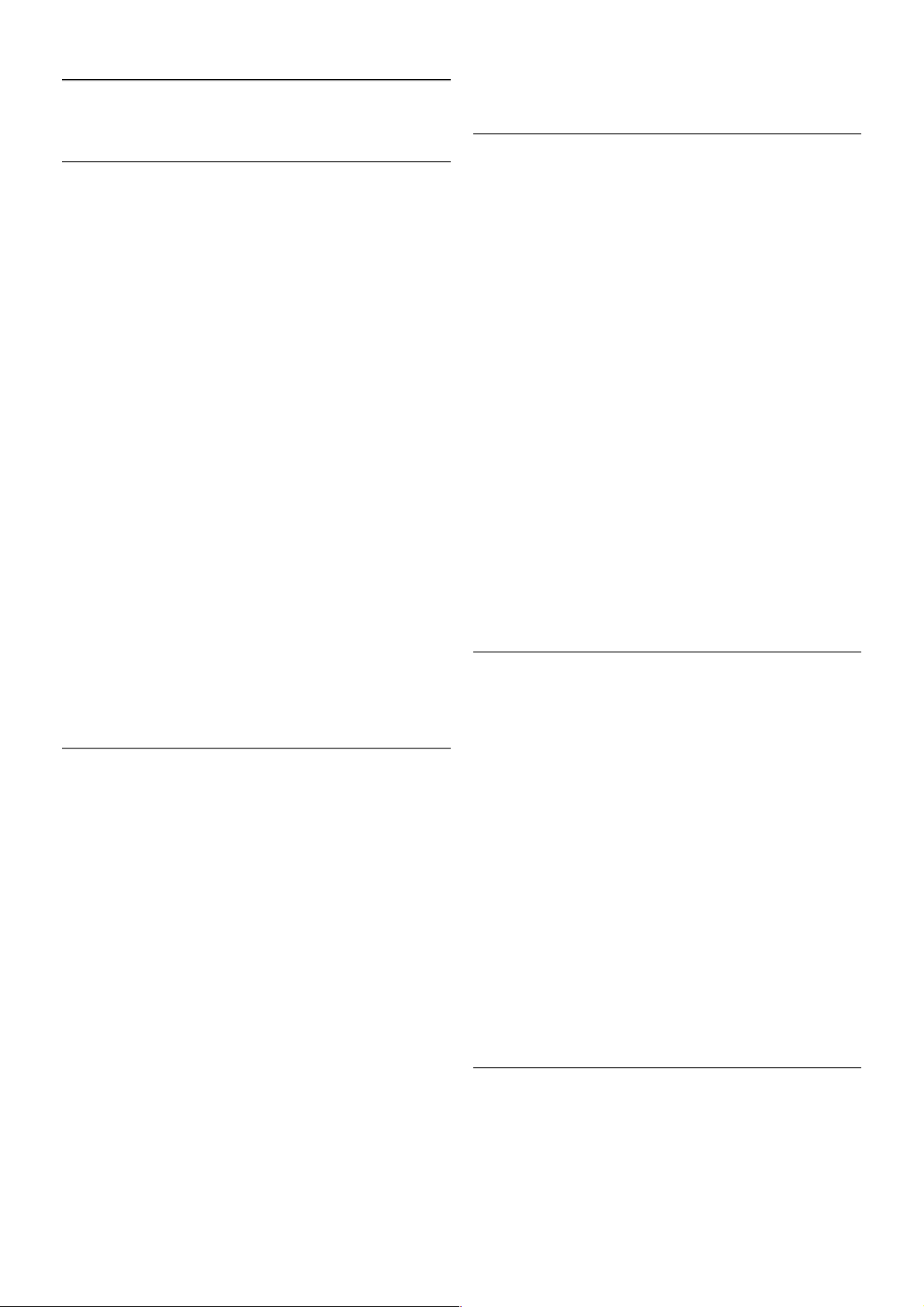
1
Ülevaade
1.1
Smart TV
Ühendage Philips Smart LED TV internetiga ja avastage uus
telemaailm. Võite luua juhtmega ühenduse oma ruuteriga või
juhtmeta ühenduse Wi-Fi kaudu.
Kui teler on ühendatud koduvõrguga, s aate kuvada nutitelefonis
olevaid fotosid teleris , es itada arvutis olevaid videoid või juhtida
telerit tahvelarvuti abil.
Kui teler on ühendatud internetiga, saate vaadata laenutatud
videoid võrgus olevast videokauplusest, lugeda võrgus olevat
telekava või salvestada lemmiktelesaate USB-kõvakettale.
Põnevust lisavad ka nutitelerirakendused, mis pakuvad
mitmesugust meelelahutust ja mugavaid teenuseid.
Lisateabe saamiseks vajutage menüü Abi nuppu * Nimekiri
ja valige Smart TV.
1.2
Rakenduste galerii
Rakenduste (telerile kohandatud veebisaitide kogu) sirvimiseks
avage menüü Smart TV valik Rakenduste galerii.
Siit leiate rakendusi YouTube’i videote vaatamiseks, ajalehe
lugemiseks, võrgufotoalbumi sirvimiseks, Facebooki või Twitteri
kasutamiseks jne. Võimalik on kasutada rakendusi
võrgukaupluses t video laenutamiseks ja nägemata jäänud
saadete vaatamiseks. Kui te ei leia soovitud rakendust
rakenduste galeriis t, võite leida selle veebis t, sirvides veebi
teleris.
Lisateabe saamiseks vajutage menüü Abi nuppu * Nimekiri
ja valige Rakenduste galerii.
1.3
Videolaenutus
Video laenutamiseks ei pea te kodust lahkuma. Laenutage
uusim film lihtsalt kohalikust võrguvideokauplusest.
Käivitage Smart TV ja lisage teleri avalehele videokaupluse
rakendus.
Avage videokaupluse rakendus, looge oma konto, valige film ja
vajutage esitusnuppu.
Nüüd võite filmi vaadata kohe, tülika allalaadimiseta.*
Lisateabe saamiseks vajutage menüü Abi nuppu * Nimekiri
ja valige Videolaenutus.
* Oleneb valitud videokaupluse video voogesitusteenusest.
1.4
Veebi-TV
Smart TV rakendusega Veebi-TV (voogedastatav TV) võite
vaadata nägemata jäänud telesaadet või mis tahes saadet ajal,
mis teile kõige paremini sobib.
Leidke rakenduste galeriist kanali logo.
Lisateabe saamiseks vajutage menüü Abi nuppu * Nimekiri
ja valige Veebi-TV.
1.5
Suhtlusvõrgustikud
Enam ei pea te sõprade sõnumite vaatamiseks arvutit käivitama.
Avage Smart TV, valige suhtlusvõrgustiku leht ja vastake
sõnumitele diivanilt tõusmata.
Ülevaade / Suhtlusvõrgustikud 3
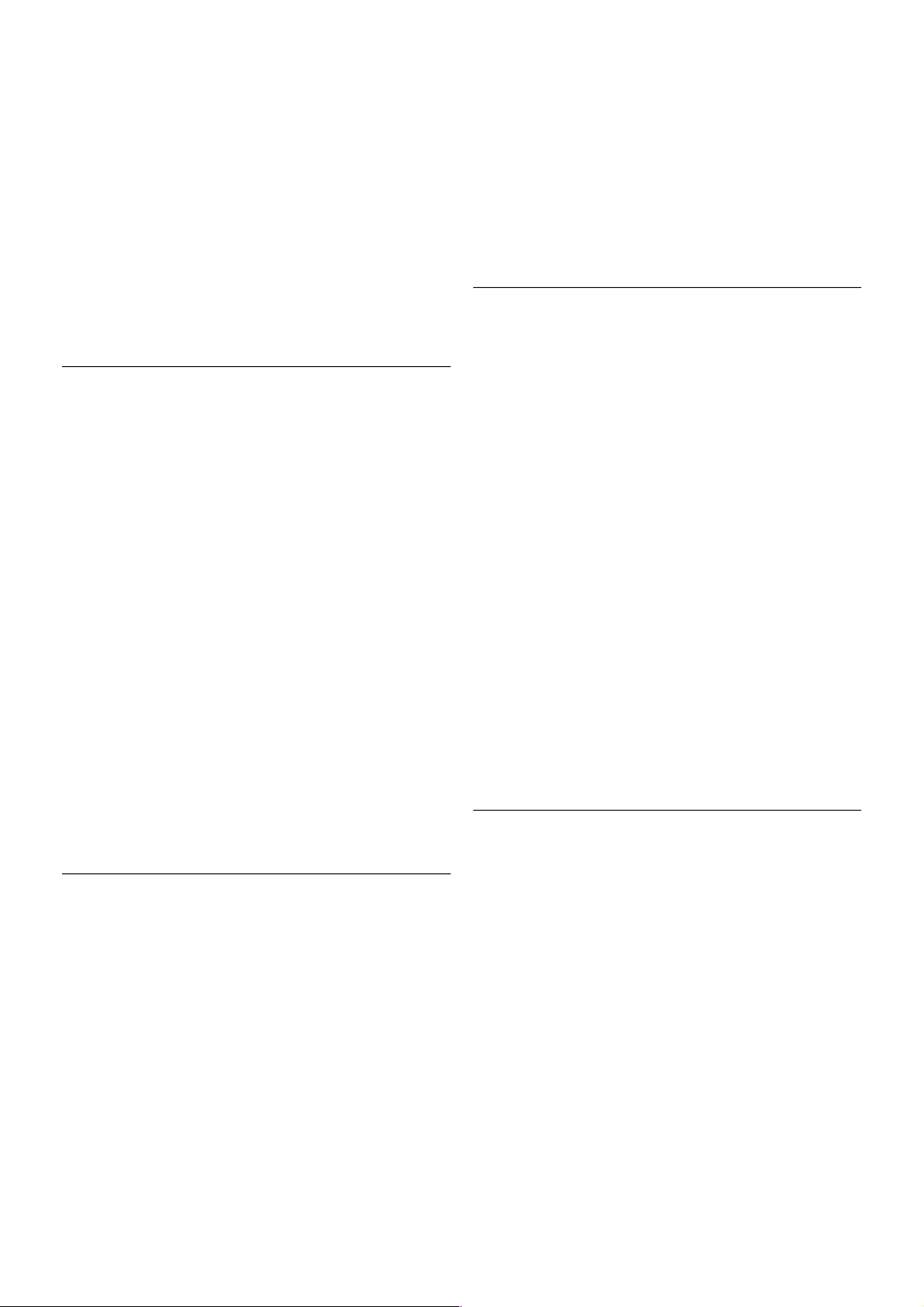
Smart TV toetab populaarseid suhtlusvõrgustikke Facebook ja
Twitter.
Lisateabe saamiseks vajutage menüü Abi nuppu * Nimekiri
ja valige Rakenduste galerii.
1.6
Skype
Skype™-i kaudu võite teha teleri abil tasuta videokõnesid.
Võite helistada sõpradele kõikjal maailmas ja neid näha.
Videokõne tegemiseks vajate sisseehitatud mikrofoniga
kaamerat ja kiiret internetiühendust. Mõnedel Philipsi teleritel
on kaamera ja mikrofon sis se ehitatud.
Lisateabe saamiseks vajutage menüü Abi nuppu * Nimekiri
ja valige Skype.
1.7
Nutitelefonid ja tahvelarvutid
Oma nutitelefoni või tahvelarvuti kasutamiseks teleri
kaugjuhtimispuldi või meediakontrollerina laadige nutitelefoni
või tahvelarvuti rakenduste kauplusest alla rakendus Philips
MyRemote.
Juhtige telerit nutitelefoni või tahvelarvuti abil, vahetage kanaleid
või muutke helitugevust. Rakenduse MyRemote abil saate
kasutada oma telefoni või tahvelarvutit fotode, muusika või
videote saatmiseks oma arvutist telerisse. Ning rakendust
MyRemote tahvelarvutis kasutades võite vaadata saatekava,
lugeda saadete kohta ja lülitada teleri kanalile vaid
sõrmevajutusega. Rakendust MyRemote pakutakse
operatsioonisüsteemide iOS ja Android jaoks.
Lisateabe saamiseks vajutage menüü Abi nuppu * Nimekiri
ja valige Rakendus MyRemote.
1.8
Pause TV ja salvestised
Kui ühendate teleriga USB-kõvaketta, saate digitelevisiooni
kanali saateid seisata ja salvestada.
Seisake telesaade ja vastake telefonikõnele või lihtsalt tehke
spordivõistluse ajal paus ning teler salvestab saate USBkõvakettale. Hiljem võite saadet edasi vaadata.
Kui teleriga on ühendatud USB-kõvaketas, saate salvestada ka
digisaateid. Võite salvestada saate vaatamise ajal või määrata
hiljem esitatava saate salvestamise.
Lisateabe saamiseks vajutage menüü Abi nuppu * Nimekiri
ja valige Pause TV või Salvestamine.
1.9
Mängimine
Kui valite kodumenüüs oma mängukonsooli, lülitub teler
automaatselt mängimiseks parimatele seadetele.
Kui mängite mitme mängija mängu poolitatud ekraaniga, võite
seada teleri näitama samaaegselt mõlemat ekraani täisekraanil
samaaegselt. Nii saavad mõlemad mängijad keskenduda oma
mängule.
4 Ülevaade / Mängimine

Teleris kasutatakse mõlema ekraani näitamiseks 3Dtehnoloogiat. Kahe mängija mängu mängimisel kahe
täisekraanikuva vaatamiseks peavad mõlemal mängijal olema
3D-prillid.
Lisateabe saamiseks vajutage menüü Abi nuppu * Nimekiri
ja valige Mängukonsool või Kahe mängija mängud.
1.10
EasyLink
EasyLinki abil võite juhtida ühendatud seadet (nt Blu-ray-
mängijat) teleri kaugjuhtimispuldiga.
EasyLink kasutab ühendatud seadmetega side loomiseks HDMI
CEC ühendust.
Lisateabe saamiseks vajutage menüü Abi nuppu * Nimekiri
ja valige EasyLink.
Ülevaade / EasyLink 5
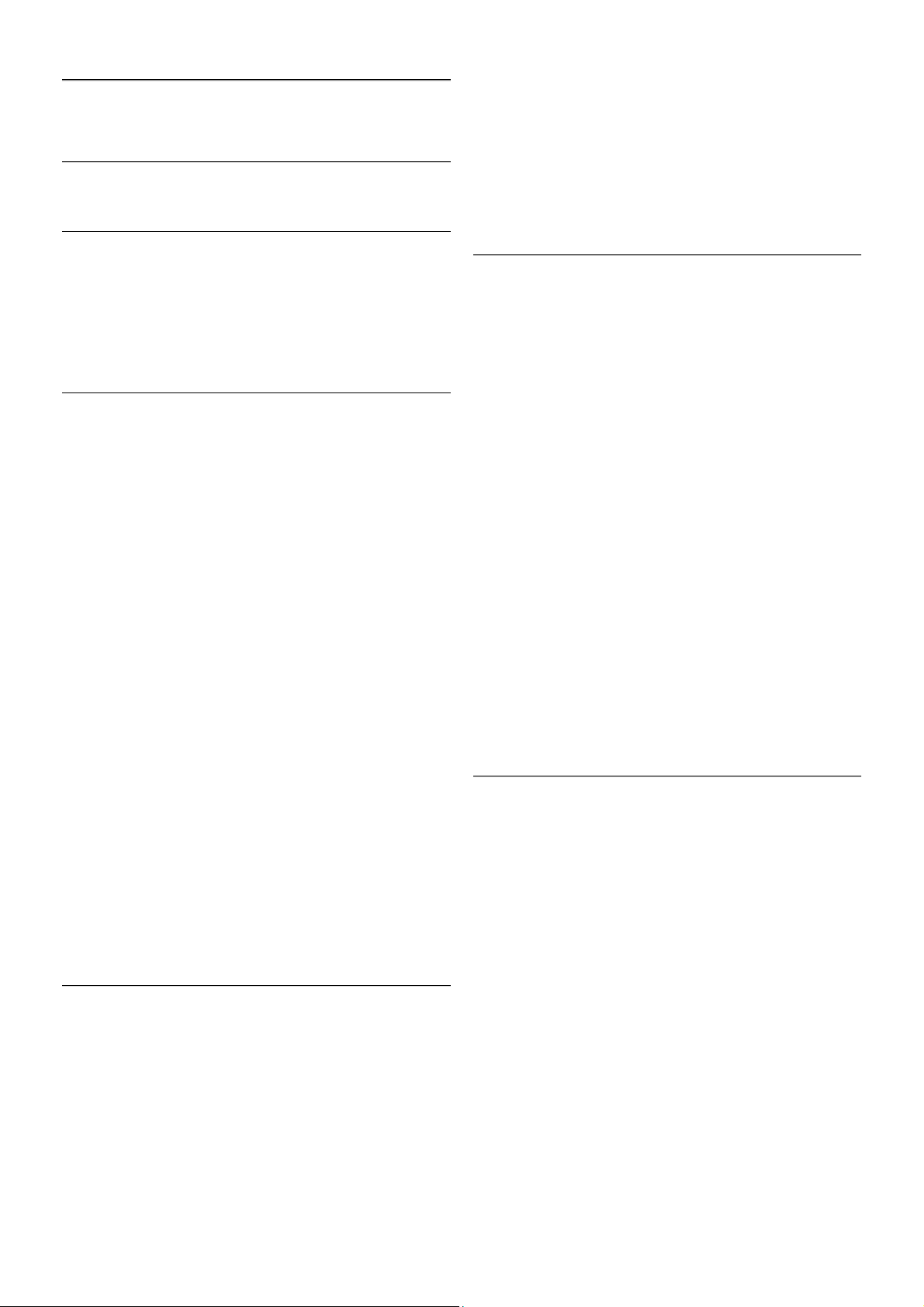
2
Paigaldamine
2.1
Telerialus ja seinakinnitus
Telerialus
Telerialuse paigaldusjuhised leiate teleri komplekti kuuluvast
kiirjuhendis t. Kui olete kiirjuhendi ära kaotanud, võite s elle alla
laadida veebisaidilt www.philips.com.
Allalaaditava kiirjuhendi leidmiseks kasutage teleri tüübinumbrit.
Seinale paigaldamine
Telerit saab kasutada ka koos VESA standardile vastava
seinakinnitusega (ei kuulu komplekti).
VESA koodi leiate teleri tüübinumbri kõrvalt.
- 40PFL8008 - VESA MIS-F 200 x 200, M6
- 46PFL8008 - VESA MIS-F 200 x 200, M6
- 55PFL8008 - VESA MIS-F 400 x 400, M6
Et seinakinnitus kinnituks tugevalt, kasutage joonisel näidatud
pikkusega kruvisid.
Ettevaatust
Teleri paigaldamiseks seinale on vaja erioskusi ja seda võivad
teha vaid kvalifitseeritud isikud. Teleri seinakinnitus peab
vastama teleri massi kohta käivatele ohutus standarditele. Enne
teleri paigutamist lugege läbi ohutusnõuded.
TP Vision Netherlands B.V. ei vastuta õnnetuse või vigastusega
lõppenud vale paigaldamise või kinnitamise eest.
2.2
Nõuanded paigutamiseks
• Paigutage teler nii, et valgus ei langeks otse ekraanile.
• Parima Ambilight-efekti (ümbrusvalgus) saavutamiseks
muutke ruumi valgustus hämaramaks.
• Paigutage teler kuni 15 cm seinast eemale.
• Ideaalne teleri vaatamise kaugus võrdub ekraani diagonaali
kolmekords e pikkus ega. Istumis as endis peaks id teie silmad
olema e kraani keskpunktiga samal tasemel.
2.3
Toitejuhe
Sisestage toitejuhe teleri porti POWER.
Veenduge, et toitejuhe oleks kindlalt telerisse sisestatud.
Veenduge, et pistikupesas asuv toitepistik oleks kogu aeg
juurdepääsetav.
Tõmmake toitejuhe pistikupesast välja alati pistikust, mitte aga
juhtmest hoides.
Kuigi s ee teler on väga väikese energiatarbega, tõmmake
toitejuhe energia säästmiseks pistikupesast välja, kui te ei
kasuta telerit pikema aja jooksul.
Teleri sisse- ja väljalülitamise kohta lisateabe saamiseks vajutage
menüü Abi nuppu * Nimekiri ja valige Ooterežiim.
2.4
Antenn
Leidke teleri tagaküljelt antenni port. Sisestage antennikaabel
kindlalt porti Antenn a.
Võite ühendada oma antenni või antenni jaotussüsteemist
edastatava signaalikaabli (mõnes piirkonnas levinud süsteem).
Kasutage IEC 75-oomist RF-koaksiaalantenni.
Kasutage s eda antenni porti DVB-T- ja DVB-C-sisendsignaalide
jaoks.
6 Paigaldamine / Antenn

2.5
Satelliitantenn
Leidke teleri tagaküljelt F-tüüpi satelliitantenni port. Ühendage
selle pistikupesaga oma satelliitantennist - või antenni splitter tulev kaabel.
2.6
Võrk
Juhtmeta ühendus
Mida sa vajad
Teleri juhtmeta ühendamiseks internetiga vajate juhtmeta
võrgu ruuterit. Kasutage kiiret internetiühendust
(lairibaühendust).
Failide jagamine
Teler suudab muudest teie juhtmeta võrgus olevatest
seadmetest (nt arvutist või NAS-seadmest) olevaid faile leida ja
avada. Võite kasutada arvutit operats ioonisüsteemiga Microsoft
Windows XP, Vista või Windows 7, Mac OSX või Linux.
Meediaserveri tarkvara
Arvutisse installitud meediaserveri tarkvara abil saate arvutis
olevaid fotosid, muusikat ja videoid teleriekraanil avada.
Kasutage meediaserveri tarkvara (nt Windows Media Player 11,
Twonky™ vms) või sarnaseid*.
Installige tarkvara arvutisse ja seadke see teleriga meediafaile
jagama. Lisateavet saate meediaserveri tarkvara
kasutusjuhendist.
Teleris failide avamiseks peab meediaserveri tarkvara olema
arvutis käivitatud.
* Toetatud meediaserveri tarkvarast ülevaate saamiseks
vajutage menüü Abi nuppu * Nimekiri ja valige
Meediaserveri tarkvara, toetatud.
Ühenduse loomine
Järgige juhiseid 1 kuni 5.
1. toiming. Veenduge, et teie juhtmeta võrguruuter on sisse
lülitatud.
2. toiming. Vajutage nuppu h, valige S Seadistamine ja
seejärel vajutage nuppu OK.
3. toiming. Valige Loo ühendus võrguga ja vajutage nuppu OK.
4. toiming. Valige Juhtmeta ja vajutage nuppu OK.
5. toiming. Juhtmeta võrgu skannimiseks valige Skanni. Kui teie
ruuteril on funktsioon WPS (Wi-Fi kaitstud häälestus), võite
vajutada nuppu WPS . Valimise järel vajutage nuppu OK.
- Skanni
Juhtmeta võrgu (teie juhtmeta võrgu ruuteri) skannimiseks
valige Skanni. Teler võib leida mitu lähedast juhtmeta võrku.
- WPS
Kui teie ruuteril on WPS, võite luua ruuteriga otseühendus e
skannimata. Vajutage ruuteri nuppu WPS ja naaske 2 minuti
jooksul teleri juurde. Seejärel vajutage ühenduse loomiseks
nuppu Ühenda.
Kui teie juhtmeta võrgus on krüptimissüs teemi WEP kasutavaid
seadmeid, siis te WPS-i kasutada ei saa.
Kui peate ühendamiseks kasutama WPS-i pin-koodi, valige
Skanni, mitte WPS.
6. toiming. Valige leitud võrkude loendist oma juhtmeta võrk ja
vajutage nuppu OK.
Kui teie võrku pole loendis , sest võrgu nimi on varjatud
(lülitasite SSID saatmise ruuteris välja), valige võrgu nime käsits i
sisestamiseks Käsitsi sisestamine.
7. toiming. Olenevalt ruuteri tüübist saate nüüd sisestada
krüptimisvõtme (WEP, WPA või WPA2). Kui olete juba selle
võrgu krüptimisvõtme sisestanud, võite vajutada kohe
ühenduse loomiseks nuppu Edasi.
Kui teie ruuter toetab WPS-i või WPS-i pin-koodi, võite
vajutada nuppu WPS , WPS-i pin-kood või Standard. Tehke
soovitud valik ja vajutage nuppu OK.
- Standard
Valige Standard, et sisestada krüptimisvõti (salasõna,
paroolikood või turvavõti) käsitsi. Krüptimisvõtme sisestamiseks
võite kasutada kaugjuhtimispuldi klaviatuuri. Kui olete võtme
sisestanud, vajutage nuppu Ühenda.
- WPS-i pin-kood
Paigaldamine / Võrk 7

Turvalise, PIN-koodiga WPS-ühenduse loomiseks valige WPS-i
pin-kood ja vajutage nuppu OK. Kirjutage üles kuvatud
kaheksakohaline PIN-kood ja sis estage see arvutis ruuteri
tarkvarasse. Naaske teleri juurde ja vajutage nuppu Ühenda.
Teavet selle kohta, kuidas sisestada PIN-koodi ruuteri
tarkvarasse, leiate ruuteri kasutusjuhendist.
8. toiming. Kui ühendamine õnnestus, kuvatakse teade.
Võrguseadistus
Kui ühendamine ebaõnnestus , võite kontrollida ruuteri DHCP
seadeid. DHCP peaks olema sisse lülitatud.
Kui olete kogenud kasutaja ja soovite seadistada võrgu staatilise
IP-aadressiga, valige teleris Staatiline IP.
Telerile staatilise IP seadmiseks vajutage nuppu h, valige S
Seadistamine ja vajutage nuppu OK. Valige Võrgusätted >
Võrguseadistus > Staatiline IP. Staatilise IP valimise järel võite
määrata IP-aadressi ja muud sätted sama menüü jaotises
Staatilise IP seadistamine.
Võrguprobleemid
Juhtmeta võrku ei leitud või see on häiritud
• Läheduses asuvad mikrolaineahjud, DECT-telefonid või muud
Wi-Fi 802.11b/g/n seadmed võivad juhtmeta võrku häirida.
• Veenduge, et võrgu tulemüürid lubavad juurdepääsu teleri
juhtmeta ühendusele.
• Kui juhtmeta võrk ei toimi kodus õigesti, proovige juhtmega
võrgu installimist.
Internet ei toimi
• Kui teler on ruuteriga korralikult ühendatud, kontrollige
internetiühenduse olemasolu.
Arvuti ja internetiühendus on aeglased
• Vt traadita ruuteri kasutusjuhendist teavet majasisese
tegevusraadiuse, edastuskiiruse ja teiste signaalikvaliteeti
mõjutavate tegurite kohta.
• Kasutage ruuteriga kiiret internetiühendust (lairibaühendust).
Juhtmega ühendamine
Mida sa vajad
Teleri ühendamiseks internetiga vajate võrguruuterit. Kasutage
kiire internetiühendusega (lairibaühendusega) ruuterit.
Installimine
Järgige juhiseid 1 kuni 5.
1. Ühendage ruuter teleriga võrgukaabli (Etherneti kaabli**) abil.
2. Veenduge, et ruuter on sisse lülitatud.
3. Vajutage nuppu h, valige S Seadistamine ja seejärel
vajutage nuppu OK.
4. Valige Loo ühendus võrguga ja vajutage nuppu OK.
5. Valige Juhtmega ja vajutage nuppu OK.
Teler otsib võrguühendust. Kui ühendamine õnnestus,
kuvatakse teade.
Võrguseadistus
Kui ühendamine ebaõnnestus , võite kontrollida ruuteri DHCP
seadeid. DHCP peaks olema sisse lülitatud.
Kui olete kogenud kasutaja ja soovite seadistada võrgu staatilise
IP-aadressiga, valige teleris Staatiline IP.
Teleri seadistamiseks staatilise IP-ga vajutage nuppu h, valige
S Seadistamine ja vajutage nuppu OK.
Valige Võrgusätted > Võrguseadistus > Staatiline IP. Staatilise
IP valimise järel võite määrata IP-aadressi ja muud sätted sama
menüü jaotises Staatilise IP seadistamine.
Failide jagamine
Teler suudab teie juhtmeta võrgus olevatest seadmetest (nt
arvutist) olevaid faile leida ja avada. Võite kasutada arvutit
operatsioonisüsteemiga Microsoft Windows XP, Vista või
Windows 7, Mac OSX või Linux.
Meediaserveri tarkvara
Arvutisse installitud meediaserveri tarkvara abil saate arvutis
olevaid fotosid, muusikat ja videoid teleriekraanil avada.
Kasutage meediaserveri tarkvara (nt Windows Media Player 11,
Twonky™ vms) või sarnaseid*.
Installige tarkvara arvutisse ja seadke see teleriga meediafaile
jagama. Lisateavet saate meediaserveri tarkvara
kasutusjuhendist.
Teleris failide avamiseks peab meediaserveri tarkvara olema
arvutis käivitatud.
* Toetatud meediaserveri tarkvarast ülevaate saamiseks
vajutage menüü Abi nuppu * Nimekiri ja valige
Meediaserveri tarkvara, toetatud.
** Elektromagnetilise ühilduvuse eeskirjade täitmiseks kasutage
varjestatud FTP 5E-kategooria Etherneti kaablit.
Võrgusätted
Võrgusätete avamiseks vajutage nuppu h, valige S
Seadistamine ja vajutage nuppu OK.
Valige Võrgusätted ja vajutage nuppu OK.
Võrgusätete vaatamine
Siin kuvatakse kõik kasutuselolevad võrgusätted, nt IP- ja MACaadress , signaali tugevus, kiirus, krüptimismeetod.
Võrgu tüüp:
Võite valida juhtmeta või juhtmega võrgu.
Võrguseadistus
Võite valida DHCP ja automaatse IP või staatilise IP.
Staatilise IP seadistamine
Kui valitud on staatiline IP, võite siin seadistada kõiki staatilise IP
sätteid.
Digitaalmeedia visualiseerija – DMR
Nutitelefonidest või tahvelarvutitest multimeedia failide
vastuvõtmiseks lülitage DMRsisse.
8 Paigaldamine / Võrk
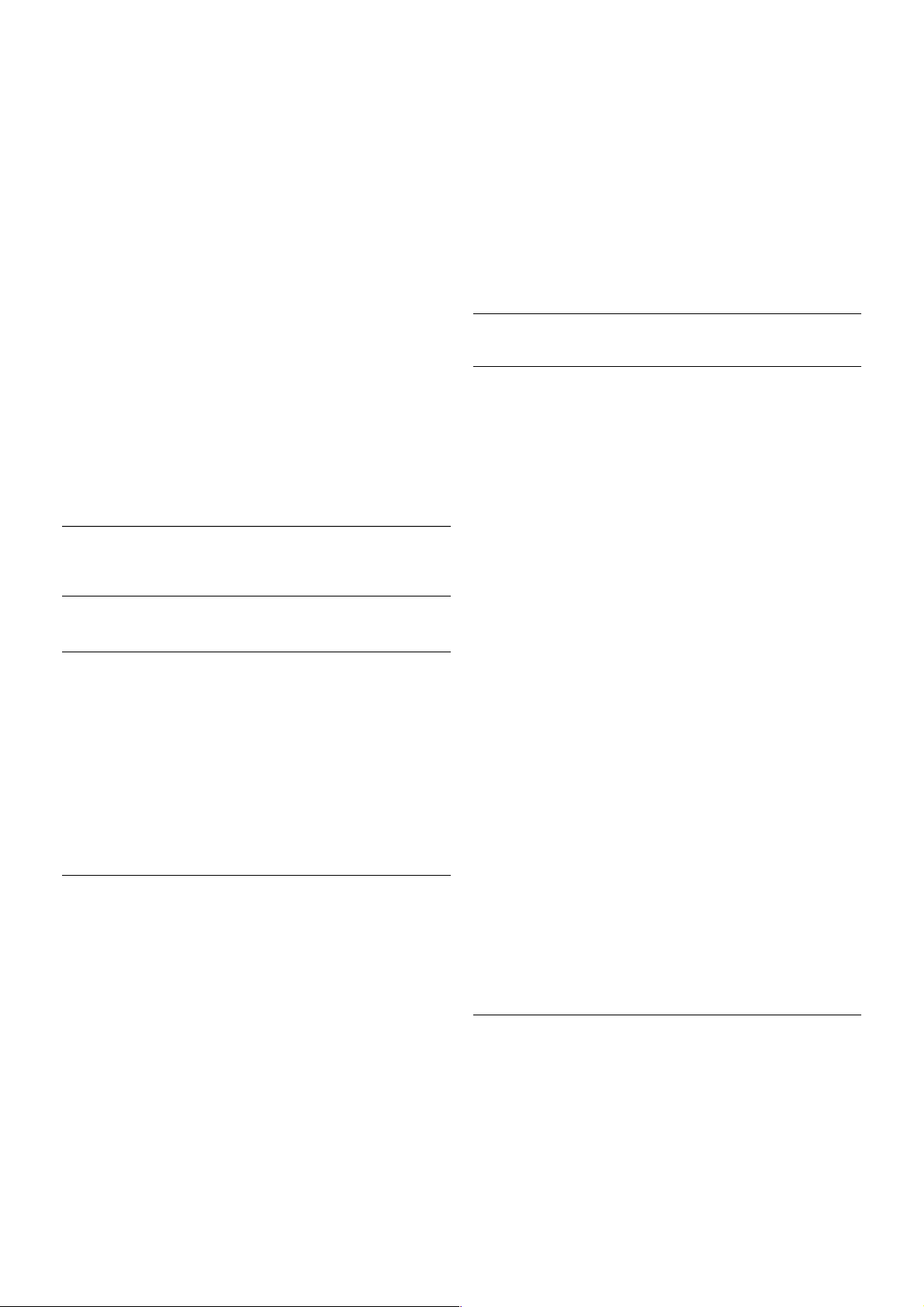
Wi-Fi Miracast
Wi-Fi Miracas ti kohta lis ateabe saamiseks vajutage nuppu *
Nimekiri ja valige Wi-Fi Miracast™.
Wi-Fi Miracasti ühendused
Wi-Fi Miracas ti kohta lis ateabe saamiseks vajutage nuppu *
Nimekiri ja valige Wi-Fi Miracast™.
Wi-Fi Smart Screen
Funktsiooni Wi-Fi smart screen kohta lisateabe saamiseks
vajutage * Nimekiri ja valige Rakendus MyRemote, WiFi
smart screen.
Teleri võrgunimi
Kui teie koduvõrgus on mitu telerit, saate need siin ümber
nimetada.
Internetimälu kustutamine
Funktsiooniga Kustuta internetimälu võite kustutada kõik teleris
olevad internetifailid. Kustutate Philips Smart TV
registreerimise, vanemakontrolli sätted, videokaupluse
rakenduse sisselogimisteabe, kõik Smart TV
lemmikrakendused, interneti järjehoidjad ja varem külastatud
lehed. Interaktiivsed MHEG-rakendused võivad teleris kasutada
ka küpsiseid – needki failid kustutatakse.
2.7
Seadmete ühendamine
Nõuandeid ühenduste loomiseks
Ühenduvusjuhend
Ühendage seade teleriga alati parima võimaliku ühendusega.
Kasutage ka kvaliteetseid kaableid, et pilti ja heli kvaliteetselt
edastada.
Kui vajate mitme seadme ühendamisel teleriga abi, vaadake
Philipsi teleri ühenduvusjuhendit. Sellest juhendist leiate teavet
ühendamise ja kaablite kohta.
Minge veebisaidile www.connectivityguide.philips.com.
Antenn
Kui teil on digiboks (digivastuvõtja) või salvestusseade,
ühendage antennikaablid nii, et antennisignaal läbiks enne
telerisse jõudmist digiboksi ja/või salvestusseadme. Nii saavad
antenn ja digiboks saata salvestusseadmesse salvestamiseks
võimalikke lis akanaleid.
HDMI
HDMI CEC
HDMI - ühendusel on parim pildi- ja helikvaliteet. Ühe HDMI-
kaabliga edastataks e nii heli- kui ka videosignaali. Kasutage
HDMI-kaablit kõrglahutusliku (HD) telesignaali edastamiseks. Et
tagada parima kvaliteediga edastus, kasutage kiiret
HDMI -kaablit ja ärge kasutage pikemat HDMI-kaablit kui 5 m.
EasyLink HDMI CEC
Kui teie seadmed on ühendatud HDMI-ühendusega ja neil on
funktsioon Eas yLink, saate neid teleri puldiga juhtida. EasyLink
HDMI CEC peab olema sisse lülitatud nii teleris kui ka
ühendatud seadmes.
EasyLinki kasutamise kohta lisateabe saamiseks vajutage menüü
Abi nuppu * Nimekiri ja avage EasyLink HDMI CEC.
DVI-HDMI
Kui teie seadmel on ainult DVI-ühendus , kasutage DVI-HDMIadapterit. Kasutage üht HDMI-ühendustest ja sisestage Audio
L/R-i kaabel (3,5 mm minipistik) teleri tagaküljel asuvasse
helisisendi DVI/VGA porti.
Kopeerimiskaitse
DVI- ja HDMI-kaablid toetavad HDCP-d (lairiba-digisisu kaitse).
HDCP on kopeerimiskaitse signaal, mis takistab sisu
kopeerimist DVD- või Blu-ray-plaadilt. Seda nimetatakse ka
DRM-iks (digiõiguste haldus).
HDMI ARC
Kõigil teleri HDMI-portidel on HDMI ARC (helitagastus kanal).
Kui seadmel (tavaliselt kodukinosüsteemil) on samuti HDMI
ARC port, ühendage see teleri suvalise HDMI-pordiga. HDMI
ARC pordi kasutamisel ei pea te ühendama lisahelikaablit, mis
edastab telepildi helisignaali kodukinosüsteemi. HDMI ARC
pordis on ühendatud mõlemad signaalid.
Paigaldamine / Seadmete ühendamine 9

Võite ühendada kodukinosüsteemi selle teleri suvalise HDMIpordiga, kuid ARC-d saab kasutada korraga vaid ühe seadme ja
ühendusega.
Kui soovite HDMI-ühenduste funktsiooni ARC välja lülitada,
vajutage nuppu h, valige S Seadistamine ja vajutage nuppu
OK. Valige Teleri sätted > Heli > Täpsem > HD MI ARC.
Y Pb Pr
Komponentvideo YPbPr on kvaliteetne ühendus. YPbPr-
ühendust võib kasutada kõrglahutusliku (HD) telesignaali
edastamiseks. Signaalide Y, Pb ja Pr kõrval asuvad helisignaali
sisendid Audio Left ja Right.
Ühendage seade komplektis oleva YPbPr-adapterkaabliga.
Sobitage YPbPr-pistikute värvid (roheline, sinine ja punane)
teleri portidega.
Kui seade kasutab ka helis ignaali, kasutage Audio L/R-i
klamberühenduse ja minipordi (3,5 mm) adapterkaablit (pole
komplektis).
SCART
SCART on hea kvaliteediga ühendus. SCART-ühendust võib
kasutada CVBS- ja RGB-videosignaali, kuid mitte kõrglahutusliku
(HD) telesignaali jaoks. SCART-ühenduses on nii video- kui ka
helisignaal.
Ühendage seadmed kaasas oleva SCART-adapterkaabliga.
Audio Out – Optical
Audio Out – Optical on kvaliteetne heliühendus. Selle optilise
ühendusega saab edastada 5.1 helikanali signaali. Kui teie
heliseade (tavaliselt kodukinosüsteem) ei kasuta HDMI ARC
ühendust, võite ühendada helikaabli kodukinosüsteemi porti
Audio In – Optical. Selle helikaabli kaudu edastatakse teleri heli
kodukinosüsteemi.
Võite valida heliväljundi signaali, mis sobib teie
kodukinosüsteemi helifunktsioonidega.
Lisateabe saamiseks vajutage menüü Abi nuppu * Nimekiri
ja valige Heliväljundi sätted.
Kui heli ei sobitu ekraanil es itatava videoga, võite heli ja pilti
sünkroonida.
Lisateabe saamiseks vajutage menüü Abi nuppu * Nimekiri
ning valige Heli ja video sünkroonimine.
EasyLink HDMI CEC
EasyLink
EasyLinki kaudu võite ühendatud seadmeid teleri puldiga
juhtida. EasyLink kasutab ühendatud seadmetega side
loomiseks HDMI CEC ühendust*. Seadmed peavad toetama
ühendusprotokolli HDMI CEC ja olema ühendatud HDMIühendusega.
* Tarbeelektroonika juhtsüsteem, Consumer Electronics Control
EasyLinki seadistus
EasyLink on teleris vaikimisi sisse lülitatud. Kontrollige, et
ühendatud EasyLinki seadmete kõik HDMI CEC sätted oleksid
õiges ti määratud. EasyLink ei pruugi teis te tootjate seadmetega
toimida.
HDMI CEC teiste tootjate seadmetes
Erinevad tootjad nimetavad HDMI CEC funktsiooni erinevalt.
Mõned näited: Anynet, Aquos Link, Bravia Theatre Sync, Kuro
Link, Simplink ja Viera Link. Kõigi tootjate süsteemid ei ühildu
EasyLinkiga täielikult.
HDMI CEC süsteemide nimed on nende omanike omand.
10 Paigaldamine / Seadmete ühendamine

Seadmete kasutamine
HDMI-ga ühendatud ja EasyLinkiga seadistatud seadme
kasutamiseks valige seade või selle põhifunktsioon teleri
ühenduste loendist. Vajutage nuppu c SOURCE, valige
HDMI-ühendusega ühendatud seade ja vajutage nuppu OK.
Kui seade on valitud, võite seda teleri puldiga juhtida. Seadme
juhtimiseks ei saa siiski kasutada nuppe h (Kodu) ja o
OPTIONS ning muid üksnes teleri funktsioonide juhtimiseks
mõeldud nuppe, nt Ambilighti.
Kui teleri puldil pole vajalikku nuppu, võite selle valida menüüst
Suvandid. Vajutage nuppu o OPTIONS ja valige menüüribal
% Juhikud. Valige ekraanil soovitud seadme nupp ja vajutage
nuppu OK.
Mõned seadme erifunktsioonide nupud ei pruugi menüüs
Juhikud saadaval olla.
EasyLinki sätted
Teleril on kõik EasyLinki sätted vaikimisi sisse lülitatud. Võite
iga EasyLinki sätte eraldi välja lülitada.
EasyLink
EasyLinki täielikult väljalülitamiseks vajutage nuppu h, valige
S Seadistamine ja vajutage nuppu OK.
Valige Teleri sätted > Üldsätted > EasyLink > EasyLink. Valige
Väljas ja vajutage nuppu OK.
EasyLink-kaugjuhtimispult
Kui tahate, et seadmete vahel oleks side, kuid ei soovi neid
teleri puldiga juhtida, võite EasyLinki kaugjuhtimispuldi
funktsiooni eraldi välja lülitada.
Valige EasyLinki sätete menüüs EasyLinki kaugjuhtimispult ja
vajutage nuppu Väljas.
Pixel Plusi ühendus
Mõnel seadmel, nt DVD- või Blu-ray-mängijal, on oma
pildikvaliteedi töötlemise funktsioon. Et vältida teleri töötluse
häiretest tingitud halba pildikvaliteeti, tuleks seadmete
pilditöötlusfunktsioon keelata. Teleri Pixel Plusi ühendus on
vaikimisi s isse lülitatud ja keelab viimastel ühendatud Philips i
seadmetel pildikvaliteedi töötlemise funktsiooni.
Pixel Plusi ühenduse väljalülitamiseks valige EasyLinki sätete
menüüs Pixel Plusi ühendus ja vajutage nuppu Väljas.
Automaatne subtiitrite nihe
Kui esitate DVD- või Blu-ray-plaati subtiitreid toetavas Philipsi
seadmes, võib teler subtiitrid üles nihutada. Subtiitrid on
nähtavad mis tahes pildi kuvasuhte puhul. Automaatne
subtiitrite nihe on teleris vaikimisi sisse lülitatud.
Automaatse subtiitrite nihke väljalülitamiseks valige EasyLinki
sätete menüüs Automaatne subtiitrite nihe ja vajutage nuppu
Väljas.
CAM-mooduli ühisliides
CI+
Sellel teleril on CI+ tingimusliku juurdepääsu valmidus.
Funktsiooniga CI+ võite vaadata teie piirkonna digitelevisiooni
edastajate HD-saateid, nt filme ja spordisaateid. Telekanali
edastaja on need saated kodeerinud ja need saab dekodeerida
ettemaksuga tasutud CI+ mooduli abil.
CI+ mooduli (tingimusliku juurdepääsu moodul, CAM) saate
digitelevisiooni edastajalt tasuliste kanalite tellimisel. Nendel
kanalitel on kõrgetas emeline kopeerimiskaitse.
Lisateavet tellimistingimuste kohta saate digitelevisiooni
edastajalt.
CAM-mooduli ühendamise kohta lisateabe saamiseks vajutage
menüü Abi nuppu * Nimekiri ja avage CAM-mooduli
ühisliides.
CAM
CAM-mooduli sisestamine
Enne CAM-mooduli sisestamist lülitage teler välja.
Õige sisestamissuund on märgitud CAM-moodulile. Väär
sisestamine võib nii CAM-moodulit kui ka telerit kahjustada.
Sisestage CAM-kaart teleri vasakul küljel olevasse ühisliidese
pessa*. Lükake CAM-kaart ettevaatlikult lõpuni pessa ja jätke
see sinna. CAM-mooduli aktiveerimiseks võib kuluda mõni
minut. CAM-mooduli eemaldamisel lülitatakse saateteenus
teleris välja.
* CI pessa saab sisestada arvutikaardi (PCMCIA), millesse
omakorda sisestataks e kiipkaart. Mõlemad kaardid saate oma
teleteenuse edastaja käest.
Kui CAM-moodul on s isestatud ja tasu makstud, võite
telesaadet vaadata (ühendusmeetodid võivad olla erinevad).
Sisestatud CAM-kaart on mõeldud vaid teie teleris
kasutamiseks.
CAM-mooduli sätted
CAM-telesaadetele salasõnade või PIN-koodide määramiseks
vajutage nuppu h, valige S Seadistamine ja vajutage nuppu
OK.
Valige Kanali sätted > Ühisliides.
Valige CAM-teleteenuse pakkuja ja vajutage nuppu OK.
Paigaldamine / Seadmete ühendamine 11

Digiboks STB
Kasutage digiboksi (digivastuvõtja) ja teleri ühendamiseks kaht
antennikaablit.
Lisage antenniühenduste kõrvale ka HDMI-kaabel teleri ja
digiboksi ühendamiseks. Kui digiboksil HDMI-ühendust pole,
võite ühendada SCART-kaabli.
Väljalülituse taimer
Kui kasutate ainult digiboksi pulti, lülitage see automaatne
taimer välja. Nii takistate teleri automaatset väljalülitumist 4
tunni pärast, kui selle aja vältel pole teleri puldi nuppe
vajutatud.
Väljalülituse taimeri väljalülitamiseks vajutage nuppu h, valige
S Seadistamine ja vajutage nuppu OK.
Valige Teleri sätted > Üldsätted > Väljalülituse taimer ja
nihutage liugur sätteni 0.
Sat.-vastuvõtja
Ühendage satelliitantenni kaabel satelliitvastuvõtjaga.
Lisage antenniühenduse kõrvale ka HDMI-kaabel teleri ja
seadme ühendamiseks. Kui seadmel HDMI-ühendust pole,
võite ühendada SCART-kaabli.
Väljalülituse taimer
Kui kasutate ainult satelliitvastuvõtja pulti, lülitage see
automaatne taimer välja. Nii takistate teleri automaatset
väljalülitumist 4 tunni pärast, kui selle aja vältel pole teleri puldi
nuppe vajutatud.
Väljalülitamiseks vajutage nuppu h, valige S Seadistamine ja
vajutage nuppu OK.
Valige Teleri sätted > Üldsätted > Väljalülituse taimer ja
nihutage liugur sätteni 0.
Kodukinosüsteem (HTS)
Ühendage
Ühendage kodukinosüsteem teleriga HDMI-kaabli abil. Võite
ühendada Philipsi Soundbari või sisseehitatud plaadimängijaga
kodukinosüsteemi.
Kui seadmel pole HDMI-ühendust, võite kasutada ka SCARTkaablit.
HDMI ARC
Kui kodukinosüsteemil on HDMI ARC ühendus, võite
ühendada selle teleri mis tahes HDMI-ühendusega. Kõigil teleri
HDMI-ühendustel on helitagastuskanali (ARC) signaal. Kui olete
kodukinosüsteemi ühendanud, saadab teler ARC signaali vaid
sellesse HDMI-ühendusse.
HDMI ARC kasutamisel pole vaja ühendada lisahelikaablit.
HDMI ARC ühenduse kaudu edastatakse mõlemat signaali.
12 Paigaldamine / Seadmete ühendamine

Kui kodukinosüs teemil pole HDMI ARC ühendust, lisage
teleheli edastamiseks kodukinosüsteemi optiline helikaabel.
Heli ja video sünkroonimine
Kui heli ei s obi ekraanil es itatava pildiga, võite enamikus
kodukinosüsteemides määrata heli ja pildi sobitamiseks
viivituse. Seda sobimatus t võib märgata kaadrites, kus inimesed
räägivad – nad lõpetavad lause enne, kui huulte liikumine
lõppeb.
Lisateabe saamiseks vajutage menüü Abi nuppu * Nimekiri
ning valige Heli ja video sünkroonimine.
Heliväljundi sätted
Heliväljundi viivitus
Teleriga ühendatud kodukinosüsteemi (HTS) puhul tuleb teleri
pilt ja kodukinosüsteemist tulev heli sünkroonida. Sobimatust
võib märgata kaadrites, kus inimesed kõnelevad – nad lõpetavad
rääkim ise enne, kui huulte liikumine lõppeb.
Heli ja video automaatsünkroonimine
Philipsi uusimad kodukinosüsteemid sünkroonivad heli ja pildi
automaats elt ning alati täpselt.
Helisünkroonimise viivitus
Mõne kodukinosüsteemi puhul tuleb heli ja pildi
sünkroonimiseks reguleerida heli viivitust. Suurendage kodukino
viivituse väärtust nii palju, et pilt ja heli kattuks. Vajalik võib olla
viivitus pikkusega 180 ms. Lisateavet saate kodukino
kasutusjuhendist. Kui viivitus on kodukinosüs teemis määratud,
peate teleri heliväljundi viivituse välja lülitama.
Heliväljundi viivituse väljalülitamiseks tehke järgmist.
1. Vajutage nuppu h, valige S Seadistamine ja vajutage
nuppu OK.
2. Valige Teleri sätted > Heli > Täpsem > Heliväljundi viivitus.
3. Valige Väljas ja vajutage nuppu OK.
4. Vajaduse korral vajutage menüü sulgemiseks korduvalt nuppu
b.
Heliväljundi nihe
Kui te ei saa nihet kodukinosüs teemis määrata, võite heli teleri
kaudu sünkroonida. Võite määrata nihke, mis kompenseerib
kodukinosüsteemis teleheli töötlemis eks kuluva aja. Nihet võite
reguleerida 5 ms võrra. Suurim säte on –60 ms. Heliväljundi
viivituse säte peab olema sisse lülitatud.
Teleri heli sünkroonimiseks tehke järgmist.
1. Vajutage nuppu h, valige S Seadistamine ja vajutage
nuppu OK.
2. Valige Teleri sätted > Heli > Täpsem > Heliväljundi viivitus.
3. Nihutage liugur soovitud väärtuseni ja vajutage nuppu OK.
4. Vajaduse korral vajutage menüü sulgemiseks korduvalt nuppu
b.
Heliväljundi formaadis
Kui teil on mitmekanalilise helitöötluse funktsiooniga, nt Dolby
Digital, DTS® vms, kodukinosüsteem, määrake heliväljundi
formaadiks Mitmekanaline. Mitm ekanalis e vormingu puhul s aab
teler saata telekanalist või ühendatud mängijast tihendatud
mitmekanalilist helisignaali kodukinosüsteemi. Kui teil on
mitmekanalilise helitöötluse funktsioonita kodukinosüsteem,
valige Stereo.
Heliväljundi formaadiks määramiseks tehke järgmis t.
1. Vajutage nuppu h, valige S Seadistamine ja vajutage
nuppu OK.
2. Valige Teleri sätted > Heli > Täpsem > Heliväljundi
formaat.
3. Valige Mitmekanaliline või Stereo.
4. Vajaduse korral vajutage menüü sulgemiseks korduvalt nuppu
b.
Heliväljundi tasandamine
Heliväljundi tasandamis e funktsiooniga saate ühtlus tada teleri ja
kodukinosüsteemi helitugevus t nende vahetamisel. Helitugevus
võib erineva helitöötluse tõttu erineda.
Erineva helitugevuse tasandamiseks . . .
1. Vajutage nuppu h, valige S Seadistamine ja vajutage
nuppu OK.
2. Valige Teleri sätted > Heli > Täpsem > Heliväljundi
tasandamine.
3. Kui helitugevuse erinevus on suur, valige Rohkem. Kui
erinevus on väike, valige Vähem.
4. Vajaduse korral vajutage menüü sulgemiseks korduvalt nuppu
b.
Heliväljundi tasandamine mõjutab nii optilise heliväljundi
(Audio Out – Optical) kui ka HDMI ARC helisignaali.
Veaotsing
Vali kahinaga heli
Kui vaatate videot teleri külge ühendatud USB-mälupulgast või
arvutist, võib teie kodukinosüs teemist kostuv heli olla
moonutatud. Selline heli võib tekkida, kui audio- või videofailil
on DTS heli, aga kodukinosüstee m il puudub DTS heli töötlus.
Probleemi saab korda, kui seadistate teleri heliväljundi
vormingustereo vorminguks. Minge jaotisse Kodu >
Seadistamine > Teleri seaded > Heli > Täiustatud >
Heliväljundi vorming
Heli puudub
Kui te ei kuule oma kodukinosüsteemi teleris t heli, kontrollige
järgmisi seadeid . . .
• Kontrollige, kas ühendasite kodukinosüsteemis HDMI-kaabli
HDMI ARC ühenduse külge. Kõik teleri HDMI-ühendused on
HDMI ARC ühendused.
Paigaldamine / Seadmete ühendamine 13

• Kontrollige, et teleri HDMI ARC seade on sisselülitatud.
Minge jaotisse Kodu > Seadistamine > Teleri seaded > Heli
> Täiustatud > HDMI ARC
Blu-ray-mängija
Ühendage Blu-ray-mängija teleriga kiire HDMI- kaabli abil.
Kui Blu-ray-mängijal on funktsioon EasyLink HDMI CEC, võite
Blu-ray-mängijat teleri puldi abil juhtida.
Lisateabe saamiseks vajutage menüü Abi nuppu * Nimekiri
ja valige EasyLink HDMI CEC.
DVD-mängija
Kasutage DVD-mängija ja teleri ühendamiseks HDMI-kaablit.
Kui seadmel pole HDMI-ühendust, võite kasutada ka SCARTkaablit.
Kui DVD-mängija on ühendatud HDMI-ga ja toetab funktsiooni
EasyLink HDMI CEC, saate DVD-mängijat teleri puldi abil
juhtida.
Lisateabe saamiseks vajutage menüü Abi nuppu * Nimekiri
ja valige EasyLink HDMI CEC.
Mängukonsool
HDMI
Teil ei õnnestu mängukonsooli teleri külge ühendada.
Võite kasutada HDMI-, YPbPr- või SCART-ühendust
Parima kvaliteediga ühenduse loomiseks ühendage
mängukonsool kiire HDMI- kaabliga teleri külge.
Kui mängukonsool on ühendatud HDMI-ga ja ta toetab
funktsiooni EasyLink HDMI CEC, saate mängukons ooli teleri
puldi abil juhtida.
Audio-video LR / Scart
Teil ei õnnestu mängukonsooli teleri külge ühendada.
Kui teie mängukonsoolil on vaid videoväljund (CVBS) ja
heliväljund L/R, kasutage SCART-ühenduse loomiseks videoaudio L/R- ja SCART-adapterit.
USB-kõvaketas
Mida sa vajad
USB-kõvaketta ühendamisel saate telesaate seisata või
salvestada. Telesaade peab olema digisaade (DVB-saade vms).
Seiskamiseks
Saate seiskamiseks vajate USB 2.0 ühilduvusega kõvaketast,
millel on vähemalt 32 GB ruumi.
Salvestamiseks
Saate seiskamiseks või salvestamiseks vajate kõvaketast, millel
on vähemalt 250 GB vaba ruumi.
14 Paigaldamine / Seadmete ühendamine

Telekava
Kui otsustate salvestamiseks kasutada USB-kõvaketast,
kontrollige, kas teie riigis on võimalik digitelevisiooni saateid
salvestada.
Vajutage puldi nuppu Telekava. Kui telekava lehel on
salvestamisnupp, võite digitelevisiooni kanalite saateid
salvestada.
Telerile USB-kõvaketta paigaldamiseks vajutage menüü Abi
nuppu * Nimekiri ja valige USB-kõvaketas, paigaldamine.
Installimine
Enne ülekande seiskamist või salvestamist peate formattima
ühendatud USB-kõvaketta. Kui soovite saadet salvestada
internetist pärit telekava andmetega, peab teil enne USBkõvaketta installimist olema telerisse paigaldatud
internetiühendus.
1. Ühendage USB-kõvaketas teleri küljel olevasse USB-porti.
Ärge ühendage teist USB-seadet vormindamise ajal teise USBporti.
2. Lülitage USB-kõvaketas ja teler sisse.
3. Kui teler on häälestatud digitelevisiooni kanalile, vajutage
nuppu p (Paus). Kui püüate saadet seisata, alustatakse
formattimist. Formattimisel eemaldatakse ühendatud USBkõvakettalt kõik failid.
Järgige ekraanile kuvatavaid juhiseid.
Kui USB-kõvaketas on formattitud, jätke see teleriga
ühendatuks.
Hoiatus
Kuna USB-kõvaketas on formattitud kasutamiseks ainult selle
teleriga, ei saa selle salvestisi mõnes muus teleris või arvutis
kasutada. Ärge kopeerige ega muutke USB-kõvakettale
salvestatud faile ühegi arvutirakendusega. Muidu rikute oma
salvestised. Pärast mõne muu USB-kõvaketta vormindamist
kustutatakse eelmiselt USB-kõvakettalt andmed. Telerisse
installitud USB-kõvaketas tuleb arvutis kasutamiseks ümber
vormindada.
Telesaadete seiskamise või salvestamise kohta teabe saamiseks
vajutage menüü Abi nuppu * Nimekiri ja valige Pause TV
või Salvestamine.
USB-klaviatuur või -hiir
USB-klaviatuur
Teleril teksti sisestamiseks ühendage USB-klaviatuur (USB-HIDtüüpi).
Võite teleriga ühendada klaviatuuri ja hiire.
Kasutage ühendamiseks üht teleri USB-ühendust.
Klaviatuuri paigaldamine
USB-klaviatuuri paigaldamiseks lülitage teler sisse ja ühendage
USB-klaviatuur teleri küljel oleva USB-pordiga. Kui teler
klaviatuuri esimest korda tuvastab, võite valida klaviatuuri
paigutuse ja valikut katsetada.
Kui valite klaviatuuri esmas eks paigutuseks kirillitsa või kreeka
paigutuse, saate valida ka teise, ladina tähtedel põhineva
klaviatuuri paigutuse.
Klaviatuuri paigutuse edaspidiseks muutmiseks vajutage nuppu
h, valige S Seadistamine ja vajutage nuppu OK.
Valige Teleri sätted > Üldsätted > USB-hiir ja -klaviatuur >
Klaviatuuri sätted ning vajutage nuppu OK.
Klahvid kanalite ümbernimetamiseks
- Sisestusklahv  = OK
- Tagasisammuklahv z = kursori ees oleva tähemärgi
kustutamine
- Nooleklahvid = tekstivälja piires navigeerimine
- Kui seadistatud on klaviatuuri teine paigutus, vajutage
klaviatuuri paigutuse vahetamiseks korraga klahve Alt ja Shift.
Klahvid Smart TV rakenduste ja veebilehtede kasutamiseks
- Tab ja Shift Tab = järgmine ja eelmine
- Home = lehe algusesse kerimine
- End = lehe lõppu kerimine
- Page Up = ühe lehe võrra ülespoole liikumine
- Page Down = ühe lehe võrra allapoole liikumine
- + = ühe astme võrra sissesuumimine
- - = ühe astme võrra väljasuumimine
- * = laiusega sobitamine
USB-hiire ühendamiseks vajutage menüüs Abi nuppu *
Nimekiri ja valige USB-hiir.
USB-hiir
Ühendage
Veebilehtedel liikumiseks saate ühendada USB-hiire (USB-HIDtüüpi).
Saate lihtsamalt veebilehel linke valida ja neil klõpsata.
Paigaldamine / Seadmete ühendamine 15

Ühendage hiir
Lülitage teler sisse ja ühendage USB-hiir ühte teleri küljel
olevasse USB-porti. Võite ühendada USB-hiire ka ühendatud
USB-klaviatuuriga.
Hiireklahvid
- Vasak klahv = OK
- Parem klahv = tagasi b
Kerimis ratta abil saate lehti üles ja alla kerida.
USB-klaviatuuri ühendamiseks vajutage menüüs Abi nuppu *
Nimekiri ja valige USB-klaviatuur.
Kiirus
Te võite reguleerida hiire kiirust, ekraanil liikuva hiire kiirust.
Kiiruse reguleerimiseks tehke järgmis t.
1. Vajutage nuppu h, valige S Seadistamine ja seejärel
vajutage nuppu OK.
2. Valige Teleri sätted ja vajutage nuppu OK.
3. Valige Üldsätted > Kursori ja hiire kiirus ja vajutage nuppu
OK.
4. Kiiruse suurendamiseks või vähendamiseks vajutage nooli u
(üles) või v (alla).
5. Määratud kiiruse proovimiseks vajutage noolt x (paremale).
6. Sätte juurde naasmiseks vajutage noolt w (vasakule). Te
võite sätet uuesti muuta.
7. Sätte salvestamiseks ja sulgemiseks vajutage nuppu OK.
8. Vajaduse korral vajutage menüü sulgemiseks korduvalt nuppu
b.
USB mälupulk
Ühendatud USB-mäluseadmelt saate vaadata fotosid või esitada
muusikat ja filme.
Sisestage USB-mälupulk sisselülitatud teleri ühte USB-porti.
Teler tuvastab mälupulga ja avab loendi selle sisuga.
Kui sisukorda automaatselt ei kuvata, vajutage nuppu c
SOURCE, valige USB ja vajutage nuppu OK.
USB-mälupulga sisu vaatamise lõpetamiseks vajutage nuppu
t TV või valige mõni muu toiming.
USB-mälupulga eraldamiseks võite selle igal ajal välja tõmmata.
USB-mälupulgal oleva sisu vaatamiseks või kuulamiseks vajutage
menüü Abi nuppu * Nimekiri ja valige Videod, fotod ja
muusika.
Fotokaamera
Digikaameras olevate fotode vaatamiseks võite ühendada
kaamera teleriga.
Kasutage ühendamiseks teleri küljel olevat USB-porti. Pärast
ühendamist lülitage kaamera sisse.
Kui sisukorda automaatselt ei kuvata, vajutage nuppu c
SOURCE, valige USB ja vajutage nuppu OK.
Kaamera võib olla seadistatud s isu edastamiseks protokolliga
PTP (pildiedastusprotokoll, Picture Transfer Protocol).
Lisateavet saate fotokaamera kasutusjuhendist.
Fotode vaatamise kohta lisateabe saamiseks vajutage menüü
Abi nuppu * Nimekiri ja valige Videod, fotod ja muusika.
Videokaamera
Võite kasutada HDMI-, YPbPr- või SCART-ühendust. Kui teie
mängukonsoolil on vaid videoväljund (CVBS) ja heliväljund L/R,
kasutage SCART-ühendus e loomiseks video-audio L/R- ja
SCART-adapterit.
Parima kvaliteediga ühenduse loomiseks ühendage
mängukonsool HDMI-kaabliga teleri külge.
16 Paigaldamine / Seadmete ühendamine

Võite kaamera ühendamiseks teleriga kasutada ka SCARTadapterit.
Arvuti
Võite arvuti teleriga ühendada ja kasutada telerit
arvutimonitorina.
HDMI-ühendus
Ühendage arvuti ja teler HDMI-kaabliga.
Ühendus DVI ja HDMI vahel
Võite kasutada DVI-HDMI-adapterit, et ühendada arvuti HDMIporti ja L/R-helikaabel teleri tagaküljel olevasse porti AUDIO
IN L/R.
Parim monitorisäte
Kui arvuti lis atakse menüüss e Allikas (ühenduste loendisse)
seadme tüübina Arvuti, rakendatakse teleris automaatselt
arvuti jaoks parimad sätted.
Kui kasutate arvutit filmide vaatamiseks või mängimiseks, võite
soovida kasutada teleris parimaid telerivaatamise või mängimise
sätteid.
Teleri sätete käsitsi vahetamiseks tehke järgmist.
1. Vajutage nuppu h, valige S Seadistamine ja seejärel
vajutage nuppu OK.
2. Valige Teleri sätted > Pilt > Mäng või arvuti ja vajutage
nuppu OK.
3. Mängimise puhul valige Mäng või filmi vaatamise puhul Väljas
ja vajutage nuppu OK.
4. Vajaduse korral vajutage menüü sulgemiseks mitu korda
nuppu b. Kui olete mängimise lõpetanud, ärge unustage
seada menüüs Arvuti või mäng olev säte tagasi seadele Arvuti.
Pildivorming – mastaapimata
Peale selle võite määrata pildi formaadiks ka Mastaapimata –
asjatundjatele mõeldud kõiki piksleid kuvava pildivormingu
(ekraanil võidakse kuvada musti ribasid).
1. Vajutage nuppu o OPTIONS ja seejärel menüüribal nuppu
o Suvandid.
2. Valige Pildivorming > Mastaapimata ja vajutage nuppu OK.
Toetatud arvuti eraldusvõimetest ülevaate vaatamiseks vajutage
menüü Abi nuppu * Nimekiri ja valige Eraldusvõimed.
Kõrvaklapid
Te võite ühendada kõrvaklapid teleri küljel olevasse H-porti.
See on 3,5 mm miniport. Kõrvaklappide helitugevust saate
reguleerida eraldi.
Helitugevuse reguleerimiseks . . .
1. Vajutage nuppu o OPTIONS (suvandid) ja valige
menüüribalt j Pilt ja heli.
2. Vajutage nuppu v (alla) ning valige Kõrvaklappide
helitugevus ja vajutage nuppu OK.
3. Helitugevuse reguleerimiseks vajutage nuppu u (üles) või v
(alla).
4. Vajaduse korral vajutage menüü sulgemiseks korduvalt nuppu
b.
Paigaldamine / Seadistusmenüü 17

Kiired pildisätted
Funktsiooniga Kiired pildisätted saate mõne lihtsa sammuga
määrata oma põhilised pildisätted. Sätted salvestatakse
menüüsse Pildistiil: isiklik. Saate naasta oma pildisätete
eelistuste juurde, kui mõningaid sätteid muudeti. Iga teleri
tegevuse või ühendatud seadme jaoks saate seada eraldi
eelistatud pildisätted.
Naasmiseks telekanali vaatamisel oma eelistatud pildisätetele,
vajutage o OPTIONS (suvandid), valige menüüribalt j Pilt
ja heli, seejärel Pildistiil ja Isiklik.
Kiirete pildisätete seadmis eks . . .
1. Vajutage nuppu h, valige tegevus või ühendatud seade (või
selle ühendus) ja seejärel vajutage nuppu OK.
2. Vajutage nuppu h uuesti, valige S Seadistamine ja
seejärel vajutage nuppu OK.
3. Valige funktsioon Kiired pildisätted ja vajutage nuppu OK.
Läbige sammud ja lõpetage. Tegevusel või ühendusel on nüüd
teie isiklikud eelistused.
Lisateabe saamiseks vajutage menüü Abi nuppu * Nimekiri
ja valige Pildistiil.
Teleri sätted
Menüüs Teleri sätted saate määrata kõik pildi-, 3D-, heli- ja
Ambilighti sätted. Menüü üksuse Üldsätted all on hulk sätteid,
nagu Menüü keel, Unetaimer, Väljalülituse taimer,
Kasutushõlbustus jm.
Vajutage menüüs Abi nuppu * Nimekiri ja leidke soovitud
teema või säte.
Kanalite otsimine
Lisateabe saamiseks vajutage menüüs Abi nuppu * Nimekiri
ja valige Kanal, värskendamine või Kanalid, uuesti paigaldamine.
Kanali sätted
Keeled
Lisateabe saamiseks vajutage menüü Abi nuppu * Nimekiri
ja valige Heli keel või Subtiitrid.
Kasutushõlbustus
Lisateabe saamiseks teleri seadistamisel nägemis- või
kuulmisvaegusega inimestele, vajutage menüü Abi nuppu *
Nimekiri ja valige Kasutushõlbustus.
Kanali paigaldamine
Vajutage menüüs Abi nuppu * Nimekiri ja valige
Automaatne kanali värskendamine või Kanali
värskendusteade. Vaadake ka teemasid Käsitsi paigaldamine
analoogkanalite paigaldamiseks või DVB antenniühenduse
vahetamiseks .
Lapselukk
Lisateabe saamiseks vajutage menüü Abi nuppu * Nimekiri
ja valige Lapselukk.
Satelliitkanalite otsimine
Lisateabe saamiseks vajutage menüü Abi nuppu * Nimekiri
ja valige Satelliit, paigaldamine.
Satelliidi sätted
Keeled
Lisateabe saamiseks vajutage menüü Abi nuppu * Nimekiri
ja valige Heli keel või Subtiitrid.
Kanali paigaldamine
Lisateabe saamiseks vajutage menüü Abi nuppu * Nimekiri
ja valige Satelliit, automaatne kanali värskendamine, Satelliit,
kanali värskendusteade või Satelliit, automaatse värskendamise
valikud.
Lapselukk
Lisateabe saamiseks vajutage menüü Abi nuppu * Nimekiri
ja valige Satelliit, kanalilukk.
Võrguühenduse loomine
Lisateabe saamiseks vajutage menüü Abi nuppu * Nimekiri
ja valige Võrk, juhtmeta või Võrk, juhtmega.
Võrgusätted
Lisateabe saamiseks vajutage menüü Abi nuppu * Nimekiri
ja valige Võrk, sätted.
Tarkvaravärskendus
Lisateabe saamiseks vajutage menüü Abi nuppu * Nimekiri
ja valige teema Tarkvara, värskendus internetis või Tarkvara,
USB-värskendus.
Tarkvara sätted
Lisateabe saamiseks vajutage menüü Abi nuppu * Nimekiri
ja valige Tarkvara, praegune versioon.
18 Paigaldamine / Seadistusmenüü

Demode vaatamine
Funktsiooniga Demode vaatamine, menüüs Seadistamine,
saate vaadata mõningaid juhendvideosid teleri pildikvaliteedi
funktsioonide kohta.
Aktiivjuhtimine
Teler jälgib sissetulevat pildikvaliteeti, liikumise hulka pildis,
heledamaid või pimedamaid stseene ja teie toa valgustingimusi.
Nende väärtuste põhjal kohandab teler pilti, et saada parim
jõudlus.
2.9
Ohutus ja hooldus
Ohutus
Loe mind
Enne teleri kasutamist lugege kõik ohutusjuhised mõttega läbi.
Juhiste eiramisest tingitud kahjudele garantii ei laiene.
Elektrilöögi või tulekahju oht!
• Vältige igal juhul teleri kokkupuudet vihmapiiskade või veega.
Ärge kunagi asetage teleri lähedusse vedelikke sisaldavaid
anumaid (nt vaase). Kui teleri peale või telerisse satub vedelik,
eemaldage pistik viivitamatult pistikupesast. Pöörduge
klienditeeninduskeskusse ja laske telerit enne kasutamist
kontrollida.
• Ärge kunagi jätke telerit, kaugjuhtimispulti ega patareisid liigse
kuumuse kätte. Ärge kunagi asetage neid põleva küünla, lahtis e
leegi ega teiste kuumaallikate lähedusse, sh otsese
päikesevalguse kätte.
• Ärge kunagi asetage esemeid teleri ventilatsiooni- või
muudesse avadesse.
• Ärge kunagi asetage raskeid esemeid toitekaabli peale.
• Toitepistikud ei tohi olla välise surve all. Logisevad pistikud
võivad põhjustada kaarlahendusi ja tulekahju. Veenduge, et
toitekaabel ei satu surve alla, kui te teleri ekraani pöörate.
• Kui soovite teleri vooluvõrgust lahutada, tuleb teleri toitepistik
seinakontaktist eemaldada. Toidet lahutades tõmmake alati
pistikust, mitte kaablist. Veenduge, et teil on alati toitepistikule,
toitekaablile ja seinakontaktile vaba ligipääs.
Vigastuse või teleri kahjustumise oht!
• Rohkem kui 25 kg või 55 naela kaaluva teleri tõstmiseks ja
kandmiseks on vaja kahte inimest.
• Kui te paigaldate teleri alusele, kasutage kaasasolevat alust.
Kinnitage alus tihedalt teleri külge. Asetage teler siledale
tasasele pinnale, mis on suuteline teleri ja aluse raskust
kandma.
• Seinale paigaldamisel veenduge, et konstruktsioon peab teleri
massile kindlalt vastu. TP Vision Netherlands B.V. ei vastuta
valest paigaldamisest tingitud õnnetuse, vigas tus e või kahju
eest.
• Selle toote mõningad osad on valmistatud klaasist.
Kahjus tuste ja vigastuste vältimiseks käsitsege seda hoolikalt.
Teleri kahjustuse oht!
Enne teleri ühendamist vooluvõrku veenduge, et toitepinge
vastab teleri tagaküljel toodud väärtusele. Ärge kunagi ühendage
telerit sellest väärtusest erineva pingega vooluvõrku.
Laste vigastuse oht!
Järgige neid ettevaatusabinõusid, et vältida teleri
ümberkukkumist ja seeläbi laste vigastamist.
• Ärge kunagi paigutage telerit pinnale, mis on kaetud riide või
muu äratõmmatava materjaliga.
• Veenduge, et ükski teleri osa ei ulatu üle aluspinna ääre.
• Ärge kunagi asetage telerit kõrgele mööbliesemele (nt
raamaturiiulile), ilma et jätaksite mööblieseme ja teleri s eina või
sobiva toe külge kinnitamata.
• Rääkige lastele ohtudest, mis võivad kaasneda telerini
ulatumiseks mööbli otsa ronimisega.
Patareide allaneelamise oht!
Kaugjuhtimispult võib sisaldada mündikujulisi patareisid, mida
lapsed võivad kergesti alla neelata. Hoidke need patareid alati
väljaspool las te käeulatust!
Ülekuumenemise oht!
Ärge kunagi paigaldage telerit kitsasse ja suletud paika. Jätke
kindlasti teleri ümber vähemalt 10 cm jagu õhutusruumi.
Veenduge, et kardinad või muud esemed ei kataks kunagi teleri
ventilatsiooniavasid kinni.
Äike
Tõmmake enne äikesetormi algust teleri pistik pistikupesast
välja ja antenn teleri küljest ära. Äikese ajal ärge kunagi
puudutage teleri, toitejuhtme ega antennikaabli ühtegi osa.
Kuulmiskahjustuse oht!
Vältige kõrvaklappide kasutamist suure helitugevusega või kaua
aega järjest.
Madalad temperatuurid
Kui telerit transporditakse madalamal temperatuuril kui 5 °C või
41 °F, pakkige teler enne pistikupessa ühendamist lahti ja
oodake, kuni teleri temperatuur ühtlus tub toatemperatuuriga.
Äike
Tõmmake enne äikesetormi algust teleri pistik pistikupesast
välja ja antenn teleri küljest ära. Äikese ajal ärge kunagi
puudutage teleri, toitejuhtme ega antennikaabli ühtegi osa.
Kuulmiskahjustuse oht!
Vältige kõrvaklappide kasutamist suure helitugevusega või kaua
aega järjest.
Paigaldamine / Ohutus ja hooldus 19
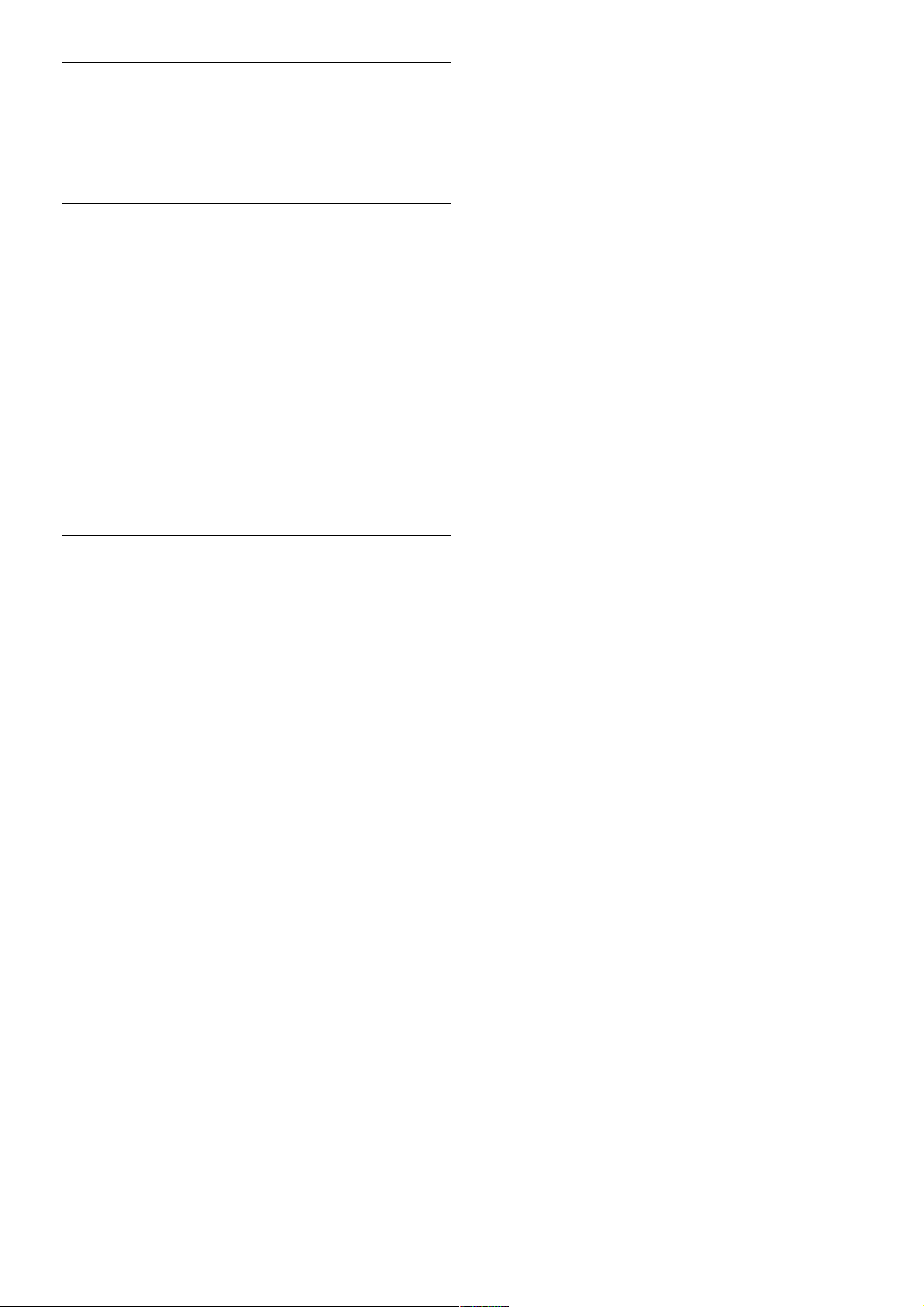
Madalad temperatuurid
Kui telerit transporditakse madalamal temperatuuril kui 5 °C või
41 °F, pakkige teler enne pistikupessa ühendamist lahti ja
oodake, kuni teleri temperatuur ühtlus tub toatemperatuuriga.
Ekraanihooldus
• Ärge kunagi puudutage, lükake, hõõruge ega lööge ekraani
mõne esemega.
• Enne puhastamist eemaldage teleri pistik seinakontaktist.
• Puhastage telerit ja raami pehme niiske lapiga ning pühkige
seda ettevaatlikult. Ärge puudutage teleri tagaküljel olevaid
Ambilighti LED-e. Ärge puhastage telerit alkoholi, kemikaalide
või majapidamises kasutatavate puhastusvahenditega.
• Moonutuste ja värvide hajumise vältimiseks pühkige veetilgad
võimalikult kiiresti ära.
• Võimaluse korral hoiduge liikumatutest kujutistest. Liikumatud
kujutised on sellised, mis jäävad ekraanile pikemaks ajaks , nt
ekraanile kuvatud menüüd, mustad ribad, kellaaja ekraanikuvad.
Kui olete sunnitud liikumatuid kujutisi kasutama, vähendage
kahjustuste vältimiseks ekraani kontrastsust ja heledust.
Temperatuur ja niiskus
Väga harva võib juhtuda, et temperatuuri ja niiskuse tõttu tekib
teleri klaasist esiosa sisse vähene kondensaat. Selle vältimiseks
hoidke teler otsesest päikesevalgusest, kuumusest ja liigsest
niiskusest eemal. Kui aga kondensaat siiski tekib, kaob see
iseenesest, kui lasete teleril paar tundi töötada. Kondensaadist
tulenev niiskus ei kahjusta telerit ega põhjusta selle
talitlushäireid.
20 Paigaldamine / Ohutus ja hooldus
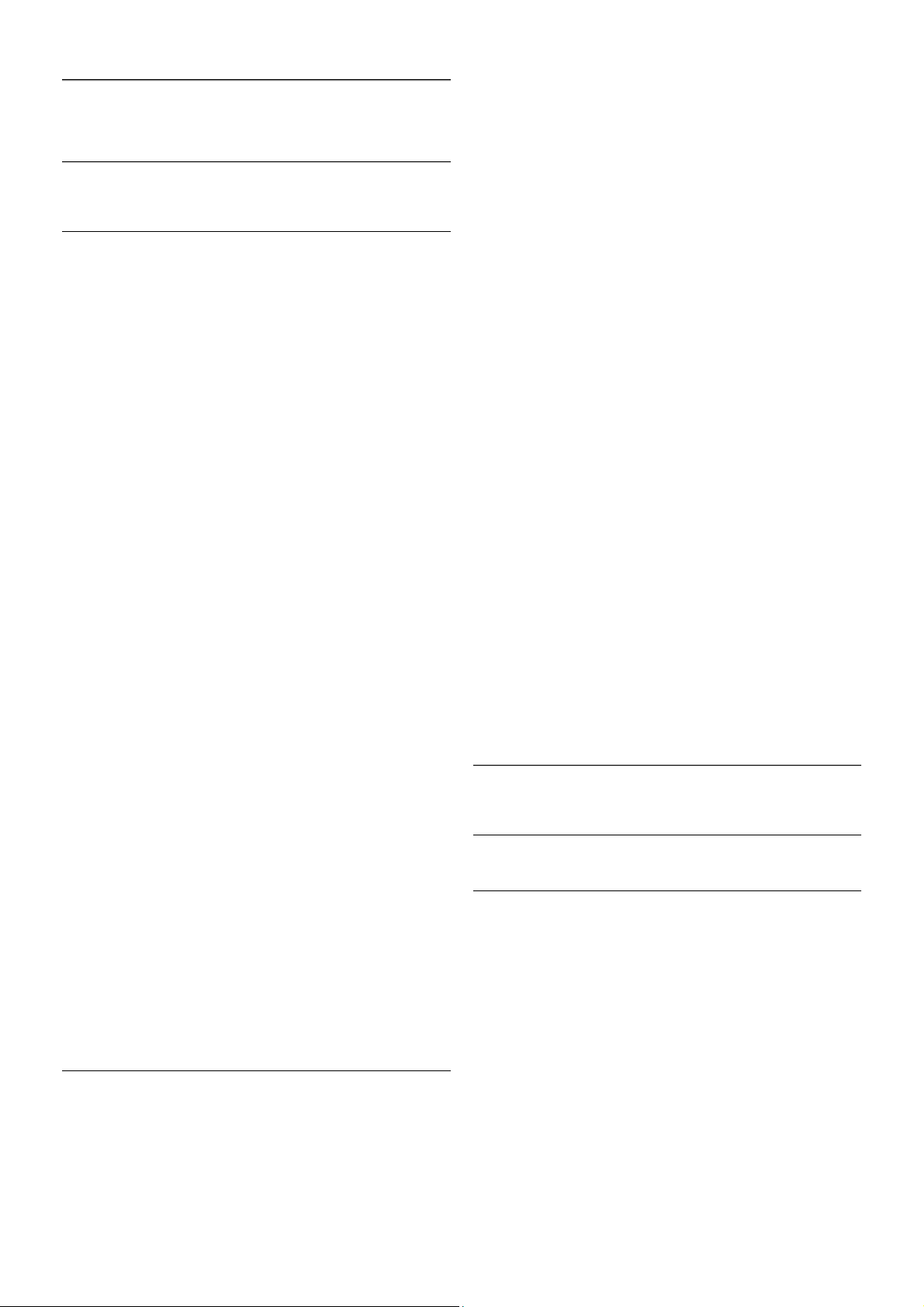
3
Teler
3.1
Sisselülitamine
Sisse- ja väljalülitamine
Enne teleri sisselülitamist kontrollige, et olete ühendanud teleri
tagaküljel oleva toitepistiku.
Kui punane märgutuli pole s üttinud, vajutage teleri tagaküljel
paremal asuvat väikest nuppu A, et seada teler ooterežiimile –
punane märgutuli süttib.
Kui teler on ooterežiimil, vajutage teleri sisselülitamiseks puldi
nuppu A. Võite teleri sisse lülitada ka nuppudega CH+, CH–
ja h.
Kiirstart
Kiireks käivitam iseks võite s eada teleri režiimile Kiirstart.
Lisateabe saamiseks vajutage menüü Abi nuppu * Nimekiri
ja valige Kiirstart.
Ooterežiimi lülitamine
Teleri lülitamiseks ooterežiimile vajutage puldi nuppu A.
Väljalülitamine
Teleri väljalülitamiseks vajutage teleri tagaküljel paremal olevat
väikest nuppu A. Punane märgutuli kustub. Teler on endiselt
vooluvõrku ühendatud, kuid kulutab väga vähe energiat. Teleri
täielikult väljalülitamiseks eemaldage pistik vooluvõrgust.
Toitekaabli eraldamisel tõmmake alati pistikust, mitte kaablist.
Veenduge, et teil oleks alati vaba juurdepääs pistikule,
toitekaablile ja pistikupesale.
Kiirstart
Kiirstardi kas utam isel käivitub teler tavalis es t kiiremini. Kui
Kiirstart on aktiveeritud, kuvatakse teleri käivitamisel
ooterežiimilt pilt vaid paari sekundi pärast.
Teler võib teie vaatamisharjumusi meeles pidada. Kiirstart
aktiveeritakse automaatselt pisut enne seda, kui te tavalis elt
teleri sisse lülitate, et saaksite teleri kiirelt käivitada. Võite ka
määrata kolm ajavahemikku päevas, mil teler on kiireks
sisselülitamiseks valmis.
Kui lülitate teleri uuesti ooterežiimile, jääb Kiirstart aktiivseks
määratud ajavahemiku vältel.
Aktiveerimine
Kiirstardi aktiveerimiseks vajutage nuppu h, valige S
Seadistamine ja vajutage nuppu OK, et avada menüü
Seadistamine.
Valige Teleri sätted > Üldsätted > Kiirstart > Aktiveerimine.
Võite valida kas sätte Automaatne või Käsitsi.
- Automaatne
Valige Automaatne, kui soovite Kiirstardi automaatselt
aktiveerida. Teler jätab meelde teie vaatamisharjumused ja
käivitab Kiirstardi nende ajavahemike vältel. Sätte Automaatne
valimisel võib teler seadistada kuni neli tunniajas t vahemikku.
- Käsitsi
Valige Käsitsi, et aktiveerida Kiirstart kolmel määratud
ajavahemikul päevas. Näiteks võite määrata ühe ajavahemiku
hommikuks, ühe lõunaks ja ühe õhtuks. Iga ajavahemiku pikkuse
saate ise määrata.
Kui Kiirstardi aktiveerimise säte on Käs itsi, võite m äärata ka
Ooteviivituse. Ooteviivituse abil saate jätta teleri kiirstardi
aktiivseks ka mõnda aega pärast teleri lülitamist ooterežiimile.
Võite määrata viivituse kestuseks kuni 1 tunni ja muuta seda
15-minutiste ajavahemike võrra.
Eripärad
Kiirstardi aktiveerimiseks peab teleri kell olem a õigesti
seadistatud.
Kiirstart ei saa olla aktiivne kauem kui 4 tundi järjest.
Kiirstardi kas utam isel on energiakulu ooterežiimil oleku ajal
suurem.
3.2
Kaugjuhtimispult
Nuppude ülevaade
Ülemine osa
1 – A Ooterežiim
Teleri lülitamine ooterežiimile või ooterežiimilt sisselülitamine.
2 – esitus- ja salvestusnupud
• Esita x, esitamine
• Seiska p, esituse seiskamine
Teler / Kaugjuhtimispult 21
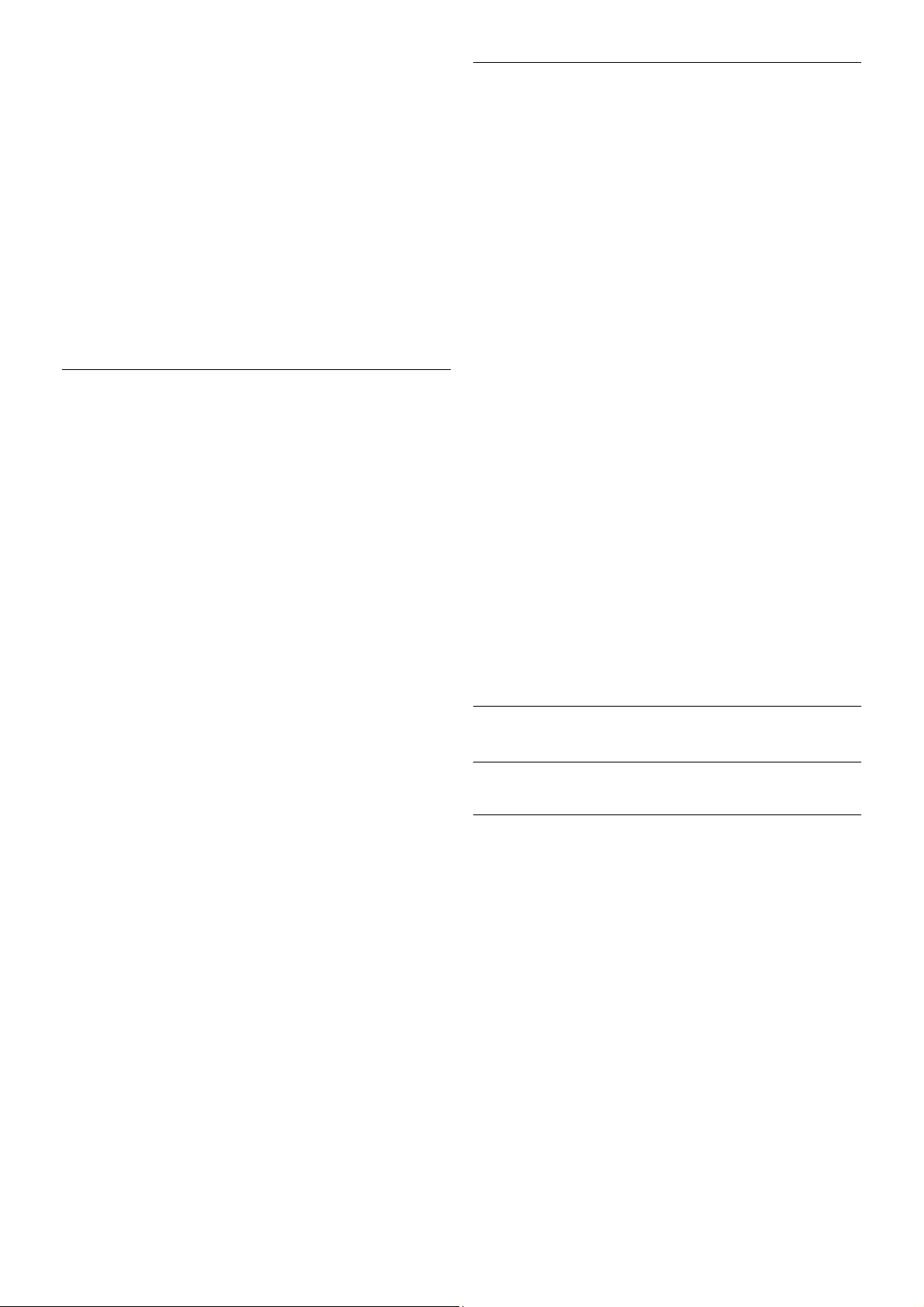
• Peata q, esituse peatamine
• Keri tagasi !, tagasikerimine
• Keri edasi ‹, kiire edasikerimine
• Salvesta r, salvestamine
3 – GUIDE
Telekava avamine või sulgemine.
4 –c SOURCE (allikas)
Ühendatud seadmete loendi avamine või sulgemine.
5 - 3D
Menüü 3D avamine ja sulgemine.
6 - AMBILIGHT
Ambilighti sisse- või väljalülitamine ja Ambilighti ooterežiimilt
sisselülitamine.
7 - f FORMAT (vorming)
Vormingumenüü avamine ja sulgemine.
8 - TV (teler)
Kanalite vaatamise juurde naasmine.
Keskosa
1 - h Home (kodu)
Kodumenüü avamine ja sulgemine.
2 - L LIST (nimekiri)
Kanalite loendi või teie fotode, muusika või filmide avamine või
sulgemine.
3 - / EXIT (väljumine)
Interaktiivse telerirakenduse, nt Hbb TV, sulgemine.
4 - b Back (tagasi)
Eelmisele valitud kanalile naasmine. Menüüst väljumine seadeid
muutmata. Naasmine eelmisele teleteksti või Smart TV
veebilehele.
5 - SMART TV
Smart TV kodulehe avamine.
6 - i INFO
Teabemenüü avamine või sulgemine.
7 – OK
Valiku kinnitamine.
8 - Nooleklahvid
Üles, alla, vasakule või paremale liikumine.
8 - o OPTIONS (suvandid)
Valikumenüü avamine ja sulgemine.
All
1 - CH-, Channel - (kanal -) / Previous page (eelmine leht)
Kanalite loendis eelmisele kanalile minek, teletekstis eelmisele
lehele minek või plaadil eelmisele peatükile minek.
2 - CH+, Channel + (kanal +) / Next page (järgmine leht)
Kanalite loendis järgmisele kanalile minek, teleteks tis järgmisele
lehele minek või plaadil järgmisele peatükile minek.
3 – Volume – ja +
Helitugevuse muutmine.
4 – **** Värvinupud
Otsejuurdepääs valikutele. Sinise nupu * teave selle kohta,
mis on valitud, ja otsetee abimenüüsse.
5 – Numbrinupud ja tekstiklaviatuur
Telekanali otse valimine või teksti sisestamine.
6 – SUBTITLE
Subtiitrite sisse- või väljalülitamine või vaigistuse ajal
sisselülitamine.
7 – TEXT
Teleteksti avamine või sulgemine.
8 – m, Mute
Heli summutamine või taastamine.
Klaviatuur
Ülevaade
Qwerty ja Azerty
Qwerty / Azerty klaviatuuri ülevaade*
1 - Klahv Fn- numbri või kirjavahemärgi sisestamiseks.
2 - ( Klahv Shift - suurtähtede sisestamiseks.
3 - y tühikuklahv
4 - Nooled navigeerimiseks.
5 - Sisestusklahv - sisestatud teksti kinnitamiseks.
6 - Tagasilükkeklahv - kustutab kursori ees oleva tähemärgi.
22 Teler / Kaugjuhtimispult

7 - Ω erimärk - rõhumärgiga tähtede või sümbolite valimiseks
ekraaniklaviatuuri avamiseks.
8 - Azerty täht - tähed, mis on saadaval siis, kui klaviatuuri
paigutuseks on seadistusmenüüs seatud Azerty.
* Teie kaugjuhtimispuldil on Qwerty / Azerty või Qwerty /
kirillitsa klaviatuur sõltuvalt teie piirkonnast.
Qwerty ja kirillitsa
Qwerty / kirillits a klaviatuuri ülevaade.*
1 - Klahv Fn- numbri või kirjavahemärgi sisestamis eks.
2 - ( Klahv Shift - suurtähtede sisestamiseks.
3 - y tühikuklahv
4 - Nooled navigeerimiseks.
5 - Sisestusklahv - sisestatud teksti kinnitamiseks.
6 - Tagasilükkeklahv - kustutab kursori ees oleva tähemärgi.
7 - Ω erimärk - rõhumärgiga tähtede või sümbolite valimiseks
ekraaniklaviatuuri avamiseks.
8 - î Kirillitsa klaviatuuri lüliti - kirillitsa klaviatuurile või tagasi
Qwertyle lülitamiseks.
9 - kirillitsa täht - tähed, mis on saadaval siis, kui klaviatuur on
lülitatud kirillitsa peale.
* Teie kaugjuhtimispuldil on Qwerty / Azerty või Qwerty /
kirillitsa klaviatuur sõltuvalt teie piirkonnast.
Teksti kirjutamine
Kaugjuhtimispuldi tagaküljel oleva klaviatuuri abil võite kirjutada
ekraani tekstiväljadele teksti. Klahvide aktiveerimiseks pöörake
klaviatuur ülespoole. Hoidke kaugjuhtimispulti kahe käega ja
trükkige mõlema pöidlaga.
Teksti sisestamine
Ekraanile teksti sisestamiseks valige tekstiväli ja sisestage tekst.
Teksti kinnitamiseks vajutage nuppu Enter.
Suur- ja väiketähed
Suurtähtede sisestamiseks vajutage enne tähe sisestamist
tõstuklahvi ( (Shift).
Kui soovite sisestada mitut s uurtähte järjest, hoidke sisestam ise
ajal klahvi ( all. Pidevalt suurtähtede sisestamiseks vajutage
klahvi ( 2 sekundit järjest, et lülitada klaviatuur suurtähtede
režiimile.
Suurtähtede režiimilt naasmiseks vajutage uuesti klahvi (.
Kui 20 sekundi jooksul ei vajutata ühtegi klahvi, lülitatakse
suurtähtede režiim automaatselt välja. See lülitatakse välja ka
siis, kui vajutate mõnda muud muuteklahvi, nt Fn või Ω.
Numbrid ja kirjavahemärgid
Numbri või kirjavahemärgi sisestamiseks vajutage enne
vajamineva numbri või kirjavahemärgi s isestamist klahvi Fn. Fnrežiimi sisse- või väljalülitamiseks toimige samamoodi nagu
suurtähtede režiimi korral.
Internet
Klahvi Fn abil saate sisestada www. või .com.
Rõhumärgiga tähed ja sümbolid
Kaugjuhtimispuldi klaviatuuril ei saa sis es tada rõhumärgiga tähti
ja sümboleid. Selliste märkide sisestamiseks võite avada
ekraaniklaviatuuri.
Ekraaniklaviatuuri avamiseks vajutage klahvi Ω.
Ekraaniklaviatuurilt leiate soovitud märgi. Klaviatuuri paigutust
saate muuta värviklahvidega. Märgi sisestamiseks vajutage
nuppu OK. Ekraaniklaviatuur suletakse, kui vajutate mõnda
kaugjuhtimispuldi klahvi.
Erimärkide sisestamiseks võite kasutada ka puldi SMS/tekstiklaviatuuri puldi esiküljel.
Qwerty, Azerty ja kirillitsa klaviatuur
Vaikimisi on kaugjuhtimispuldi klaviatuuri paigutus Qwerty.
Azerty klaviatuur
Sõltuvalt teie piirkonnast saab kaugjuhtimispuldi klaviatuuriks
seada Azerty. Azerty tähemärgid on vastavate klahvide
ülemises parempoolses nurgas.
Klaviatuuri paigutuseks Azerty s eadmiseks . . .
1. Seadistusmenüü avamiseks vajutage h, valige S
Seadistamine ja vajutage nuppu OK.
2. Valige Teleri sätted > Üldsätted > Kaugjuhtimispuldi
klaviatuur.
3. Valige QWERTY või AZERTY.
Kirillitsa klaviatuur
Sõltuvalt teie piirkonnast saab kaugjuhtimispuldi klaviatuuri
lülitada kirillits a tähemärkide peale.
Kirillitsa tähemärgid on klahvide ülemis es parempoolses nurgas.
Kirillitsa tähemärkide kirjutamis eks vajutage kaugjuhtimispuldil
î.
Qwertyle naasmiseks vajutage uuesti î.
Teler / Kaugjuhtimispult 23

Kursor
Teave kursori kohta
Selle asemel, et ekraanil nooleklahvidega navigeerida, kasutage
kursorit. Saate kurs orit - sinist noolt - kaugjuhtimispulti
liigutades mööda ekraani liigutada. Just nagu liigutaksite kursorit
hiirega arvutiekraanil.
Saate kursori abil liikuda teleris Smart TV rakendustes* ja
veebilehtedel. Mõned Smart TV rakendused ei pruugi kursori
kasutamist toetada. Kui kurs or pole saadaval, võite kasutada
ekraanil navigeerimiseks nooleklahve.
Te võite reguleerida kursori kiirust või kui te ei soovi kunagi
kursorit kas utada, võite s elle välja lülitada.
* Järk-järgult saab võimalikuks kursori kasutamine rohkemates
Smart TV rakendustes.
Kursori kasutamine
Smart TV avalehe avamisel kuvatakse kursor teleriekraani
keskosas.
Asetage pöial nupule OK - ärge vajutage seda - ja liigutage
kaugjuhtimispulti randmest, tervet kätt ei ole vaja liigutada.
Võite nupu OK lahti lasta ja jätta kursori sinna, kus ta on. Kui
asetate pöidla tagasi nupule OK, saate kaugjuhtimis pulti
liigutada ja kursori jälle üles korjata.
Kui vajutate navigeerimiseks nooleklahvi, siis kursor kaob.
Kursori taastamis eks as etage pöial nupule OK ja raputage veidi
kaugjuhtimispulti.
Kursori libistamisel üle lingi . . .
1 - Kursor süttib.
2. Lingi avamiseks vajutage OK.
Kursori libistamisel üle teks tivälja . . .
Teksti sisestamiseks vajutage OK.
Kiirus
Te võite reguleerida kursori kiirust, seda, kui kiiresti kursor
ekraanil liigub.
Kiirus e reguleerimiseks tehke järgmis t.
1. Vajutage nuppu h, valige S Seadistamine ja seejärel
vajutage nuppu OK.
2. Valige Teleri sätted ja vajutage nuppu OK.
3. Valige Üldsätted > Kursori ja hiire kiirus ja vajutage nuppu
OK.
4. Kiiruse suurendamiseks või vähendamiseks vajutage nooli u
(üles) või v (alla).
5. Määratud kiiruse proovimiseks vajutage noolt x (paremale).
6. Sätte juurde naasmiseks vajutage noolt w (vasakule). Te
võite sätet uuesti muuta.
7. Sätte salvestamiseks ja sulgemiseks vajutage nuppu OK.
Väljalülitamine
Kui soovite Smart TV-s ja veebilehtedel navigeerida
nooleklahvide abil, võite kursori välja lülitada.
Kursori väljalülitamiseks tehke järgmist.
1. Vajutage nuppu h, valige S Seadistamine ja seejärel
vajutage nuppu OK.
2. Valige Teleri sätted ja vajutage nuppu OK.
3. Valige Üldsätted > Kaugjuhtimispuldi kursor ja valige Väljas.
4. Vajaduse korral vajutage menüü sulgemiseks korduvalt nuppu
b.
Infrapunaandur
Teleri kaugjuhtimispult kasutab telerisse käskude saatmiseks
raadiosageduslikku sidet. Raadioside kasutamise tõttu ei pea te
enam pulti teleri poole suunama.
Teler suudab vastu võtta ka infrapunakiirgust kasutava puldi
käske. Kui kasutate s ellist pulti, suunake pult teleri esiküljel
oleva infrapunaanduri poole.
Sidumine
Selles puldis kasutatakse telerisse käskude saatmiseks
raadiosidet. Erinevalt infrapunasidet kasutavatest pultides t saab
seda pulti kasutada ka teleri poole suunamata.
Kuna kaugjuhtimispulti ei pea teleri poole suunama, on puldi
tagaküljel oleva klaviatuuri kasutamine või teisest toast teleri
juhtimine (nt helitugevuse muutmine või kanalite vahetamine)
lihtne. Lisaks võib teler teile märku anda, kui puldi patareid
hakkavad tühjenema.
Kaugjuhtimispuldi sidumine teleriga
Teleriga side loomiseks peavad pult ja teler olema seotud. Kui
pult on teleriga seotud, ei saa seda kasutada mõne muu teleri
juhtimiseks.
Teleri algsel seadistamisel paluti teil vajutada nuppu OK, et
pult teleriga siduda. Teleri väljalülitamisel sidumise olek
salvestatakse. Selle teleriga võite siduda kuni viis pulti.
24 Teler / Kaugjuhtimispult
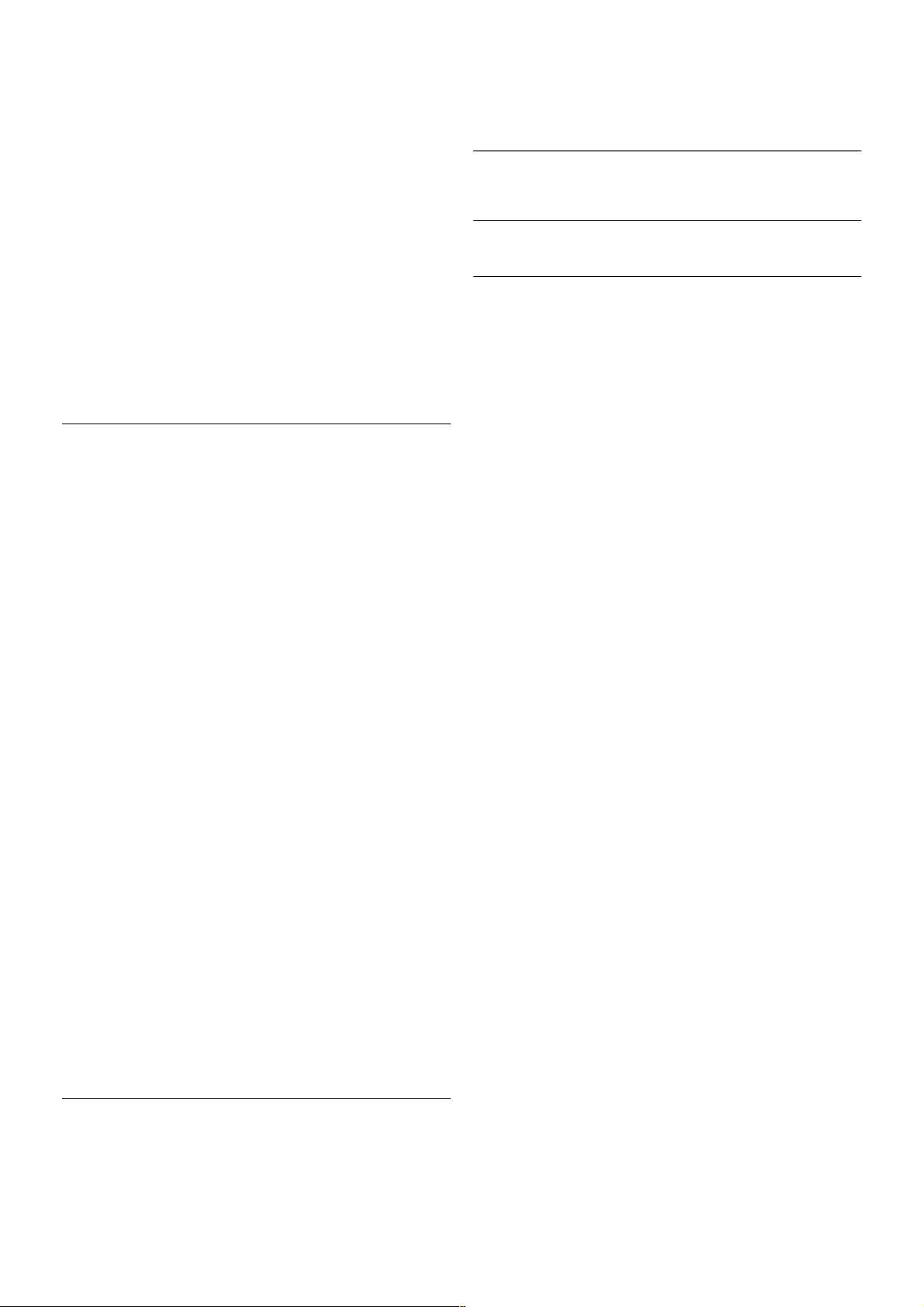
Uuesti sidumine
Võite selle teleriga siduda mitu kaugjuhtimispulti.
Kaugjuhtimispuldi sidumis e meetod on juba mõne muu teleriga
seotud kaugjuhtimispuldi või veel sidumata kaugjuhtimispuldi
puhul erinev.
• Kaugjuhtimispult on seotud mõne muu teleriga
Puldi sidumiseks hoidke seda Philipsi logo lähedal (ligikaudu 10
cm kaugusel) ning vajutage samal ajal * punast ja * sinist
nuppu. Kui sidumine õnnestus, kuvatakse teade.
• Kaugjuhtimispult pole veel seotud
Puldi sidumiseks hoidke seda Philipsi logo lähedal (ligikaudu 10
cm kaugusel) ja vajutage nuppu OK. Kui sidumine õnnestus,
kuvatakse teade.
Kaupluses kasutamine
Uue (sidumata) teleri sidumiseks kaugjuhtimispuldiga, mis on
mõne muu teleriga seotud, hoidke pulti Philipsi logo lähedal
(ligikaudu 10 cm kaugusel) ja vajutage samal ajal * punast ja
* sinist nuppu. Kui sidumine õnnestus, kuvatakse teade.
Patareid
Teler annab teile teada, kui puldi patareid on tühjenemas.
Patareide vahetamiseks avage kaugjuhtimispuldi klaviatuuriküljel
olev patareipes a.
1. Vajutage katte avamiseks hambaorgi või muu nüri esemega
väikest ruudukujulist vabastusnuppu.
2. Klambri vabastamiseks vajutage sinise klambri kõrval olevat
väikest kangikest.
3. Asendage tühjenenud patareid kahe AAA-LR03-tüüpi 1,5 V
leelispatareiga. Kontrollige, et patareide pluss- ja miinuspool
oleks id õigesti paigaldatud.
4. Vajutage sinist klambrit, kuni see teeb klõpsatuse.
5. Pange patareipesa kate tagasi ja vajutage sellele, kuni see
klõpsuga s ulgub.
Kursori kalibreerimiseks pange kaugjuhtimispult umbes 15
sekundiks käest.
Kui te ei kasuta pulti pikema aja jooksul, eemaldage patareid.
Tööea lõppedes kõrvaldage patareid kasutusest kehtivate
seaduste kohaselt.
Lisateabe saamiseks vajutage menüü Abi nuppu * Nimekiri
ja valige Kasutusest kõrvaldamine.
Puhastamine
Kaugjuhtimispult on kaetud kriimustusvastase kattega.
Kasutage kaugjuhtimispuldi puhastamiseks pehmet niisket lappi.
Ärge kunagi kasutage puldi puhastamiseks selliseid aineid nagu
alkohol, kemikaalid või kodupuhastusvahendid.
3.3
Telekanalid
Telekanalite vaatamine
Kanalite vahetamine
Telekanalite vaatamiseks vajutage nuppu t TV. Teler
häälestub viimati vaadatud kanalile.
Võite vajutada ka nuppu h kodumenüü avamiseks, valida
teema Teleri vaatamine ja vajutada nuppu OK.
Kanalite vahetamine
Kanalite vahetamiseks vajutage nuppu CH+ või CH–. Kui teate
kanali numbrit, s isestage see numbrinuppudega. Kui olete
numbri sisestanud, vajutage kanali vahetamiseks nuppu OK.
Varem vaadatud kanalile naasmiseks vajutage nuppu b.
Kanalite loendis oleva kanali avamine
Kanalite loendi avamiseks vajutage telekanali vaatamise ajal
nuppu L LIST.
Valige loend sakkide reast.
Leidke kanalite loendist telekanal või raadiojaam. Kui selle ikoon
on esile tõstetud, vajutage kanalile või raadiojaamale minekuks
nuppu OK.
Kanalite loendis võib olla mitu lehekülge kanaleid. Eelmise või
järgmise lehekülje vaatamiseks vajutage nuppu CH– või CH+.
Kanalite loendi sulgemiseks kanalit vahetamata vajutage uuesti
nuppu L LIST.
Raadiokanalid
Kui digisaated on saadaval, paigaldatakse kanalite salvestamis e
ajal digiraadiokanalid. Raadiokanalit saate vahetada samamoodi
nagu telekanalit. DVB-C-kaabelkanalite paigaldamisel
paigutatakse raadiojaamad harilikult kohtadele alates 1001-st.
Teler / Telekanalid 25

Kanalite suvandid
Kanali vaatamise ajal on olenevalt kanali tüübist (analoog- või
digikanal) või teleri sätetest saadaval mitmeid suvandeid.
Suvandite avamine
Vajutage kanalit vaadates nuppu o OPTIONS ja valige
menüüribal sakk o Suvandid.
Kasutushõlbustus
Kui Kasutus hõlbustus on sisse lülitatud, võite seadistada
kuulmis- ja nägemisraskus tega inimes tele mõeldud s uvandeid.
Lisateabe saamiseks vajutage menüü Abi nuppu * Nimekiri
ja valige teema Universaalne juurdepääs.
Video valik
Digitelekanalid võivad edastada mitmeid videosignaale
(mitmekanalilisi saateid), erinevaid kaameranurki või
vaatepunkte või mitut s aadet s amal kanalil. Kui s ellised kanalid
on s aadaval, kuvab teler s e lle kohta teate.
Subtiitrid
Selle suvandiga saab subtiitreid sisse või välja lülitada. Valige
Sees vaigistuse ajal, et näidata subtiitreid vaid siis, kui heli on
vaigistatud nupuga m.
Subtiitri keel
Digis aadet vaadates võite valida ajutiselt mõne saadaoleva
subtiitri keele, kui ükski teie eelistatud keeltest pole saadaval.
Lisateabe saamiseks vajutage menüü Abi nuppu * Nimekiri
ja valige Subtiitrid.
Heli keeled
Digis aadet vaadates võite valida ajutiselt mõne saadaoleva
helikeele, kui ükski teie eelistatud keeltest pole saadaval.
Lisateabe saamiseks vajutage menüü Abi nuppu * Nimekiri
ja valige Heli keeled.
Kaksikrežiim I-II
Kui helis ignaaliga edastataks e kahte keelt, juhul kui ühte või
mõlemat pole nimetatud, on see suvand saadaval.
Liides Common interface
Kui CAM-liides e kaudu on juurdepääs ettem aks uga tasutavale
tasulisele sisule, võite selle suvandi abil seadistada sisupakkuja
sätteid.
HbbTV sellel kanalil
Võite blokeerida HbbTV lehed HbbTV funktsiooniga kanalist.
Lisateabe saamiseks vajutage menüü Abi nuppu * Nimekiri
ja valige HbbTV.
Olek
Valige Olek, et vaadata tehnilist teavet kanali (kas tegemist on
analoog- või digikanaliga) või vaatamiseks kasutatava ühendatud
seadme kohta.
Kanalite loendid
Kanalite loendid
Kanalite loendis t leiate kõik paigaldatud tele- ja raadiokanalid.
Peale kõiki paigaldatud kanaleid sisaldava kanalite loendi Kõik
võite koostada loendi Lemmikud, vaadata paigaldatud
raadiokanaleid loendis Raadiokanalid või avastada hiljuti lisatud
kanaleid loendis Uus.
Kanalite loendis oleva kanali avamine
Vajutage telekanali vaatamise ajal nuppu L LIST, et avada
kanalite loend.
Valige üks kanalite loenditest.
Leidke kanalite loendist telekanal või raadiojaam. Kui selle ikoon
on es ile tõstetud, vajutage kanalile või raadiojaamale minekuks
nuppu OK.
Kanalite loendis võib olla mitu lehekülge kanaleid. Eelmis e või
järgmise lehekülje vaatamiseks vajutage nuppu CH– või CH+.
Kanalite loendi sulgemiseks kanalit vahetamata vajutage uuesti
nuppu L LIST.
Lemmikuks märkimine
Loendis Kõik võite märkida mis tahes kanali lemmikkanaliks.
Leidke kanal loendist ja vajutage nuppu * Märgi lemmikuks.
Kanal lisatakse loendis s e Lemmikud.
Kanalite loendi valikud
Vajutage ekraanil kuvatavas kanalite loendis nuppu o
OPTIONS, et teha järgmisi valikuid.
• Digikanal/analoogkanal
• Tasuta kanal / kodeeritud kanal
• Lukusta või eemalda lukustus
Kanalite logod
Mõnedes riikides võib teler kuvada kanalite logosid. Kui te ei
soovi neid logosid näha, võite need välja lülitada.
Kanalite logode väljalülitamiseks tehke järgmist.
26 Teler / Telekanalid
